Сяоми ip камера: IP-камеры Xiaomi купить в Москве по выгодной цене в интернет-магазине Румиком – Как подключить и настроить IP-камеру Xiaomi, подробная инструкция и советы
обзор, тестирование, нюансы прошивки / Видеокамеры, экшн-камеры и все для них / iXBT Live
Здравствуйте друзья
Первый обзор на IP камеру из умного дома Xiaomi, я опубликовал более двух лет назад в феврале 2017 года и это была камера Xiaofang — кубик.
Обзор Xiaofang
И сегодняшняя тема обзора — это её обновленная версия — Xiaofang 1S. Хотя это и не новинка, но камера несомненно достойна вашего внимания.
Где купить?
- Gearbest — цена на момент публикации $ 26.94
- Aliexpress — цена на момент публикации $ 20.64
- JD.ru — цена на момент публикации $ 23.40
Поставка
Поставляется камера в классической экосистемной белой коробке. На передней части фотография камеры. На торцах — пиктограммы основных характеристик.
Все поясняющие надписи выполнены иероглифами. Это продукт для внутреннего китайского рынка. Название камеры — вверху, в конце содержит номер модели — 1S
 |  |
Параметры
- Разрешение 1920 на 1080
- Частота кадров — 15 fps (на 5 кадров выше чем у первой версии)
- Беспроводной интерфейс — wi-fi 2,4 GHz
- Питание — micro USB 5V, 1A
- Объектив — F 2.0, FOV — 110°
- Инфракрасная подсветка до 9 метров
- Хранилище — micro SD
- Диапазон рабочих температур от 0 до 40 С
- Влажность не более 90%

Что в коробке
Под крышкой, защищённая картонной вставкой, находится камера — объективом вверх. Камера защищена от попадания влаги при помощи обычного кулька. Кроме камеры, в коробке, находится инструкция на китайском языке и квадратная же картонная коробка с аксессуарами.
 |  |
В коробке находится блок питания с плоской американской вилкой и кабель USB micro USB. Согласно заявлению производителя блок питания рассчитан на максимальный ток 1 ампер. Мощность до 5 Ватт
 |  |
Инструкция полностью на китайском языке. Но все основные моменты и органы управления показаны на изображениях.
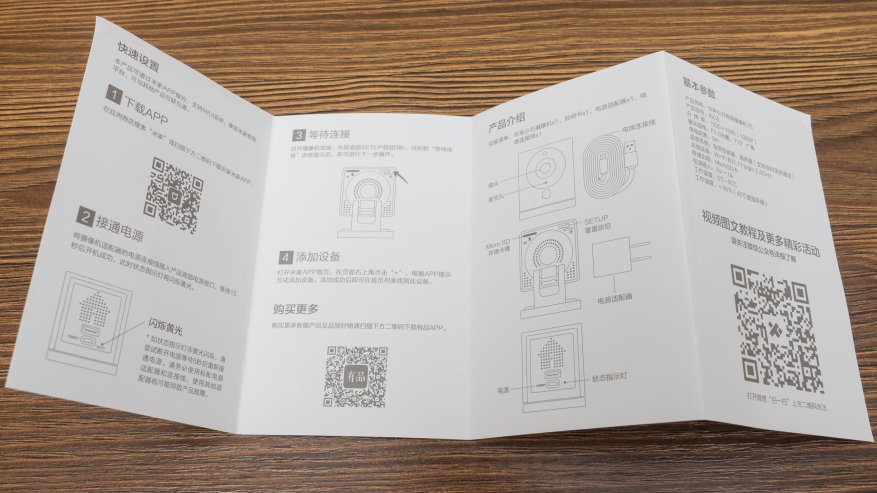
Конструкция
Камера недаром называется “маленький кубик”. Потому что она действительно имеет практически идеальную кубическую форму. На фронтальной части корпуса находится объектив с четырьмя ИК диодами ночной подсветки и датчиком освещения.

На задней стороне находится micro-usb разъем для подключения питания, полноразмерный разъём USB Type A — для подключения еще одной камеры и отверстие светодиода. На нижней части находится наклейка с краткими техническими параметрами, самое важное здесь — mac-адрес устройства, по нему можно определить конкретную модель камеры — в моем случае mac начинается на 34.
 |  |
Нижняя часть камеры представляет собой откидывающуюся ножку. Она позволяет не только поднимать камеру но и, при необходимости, менять угол наклона и вращать вокруг своей оси. Это очень удобно для получения нужного ракурса.
 |  |
В нижней части камеры, под ножкой находится кнопка Reset — в этой версии можно нажимать просто пальцем и слот для микро SD карты.

В основании откидывающиеся ножки находится магнит который позволяет крепить камеру на металлические поверхности например на холодильнике. Небольшая камера может легко затеряться среди разноцветных магнитов и таким образом не сильно бросаться в глаза
 | 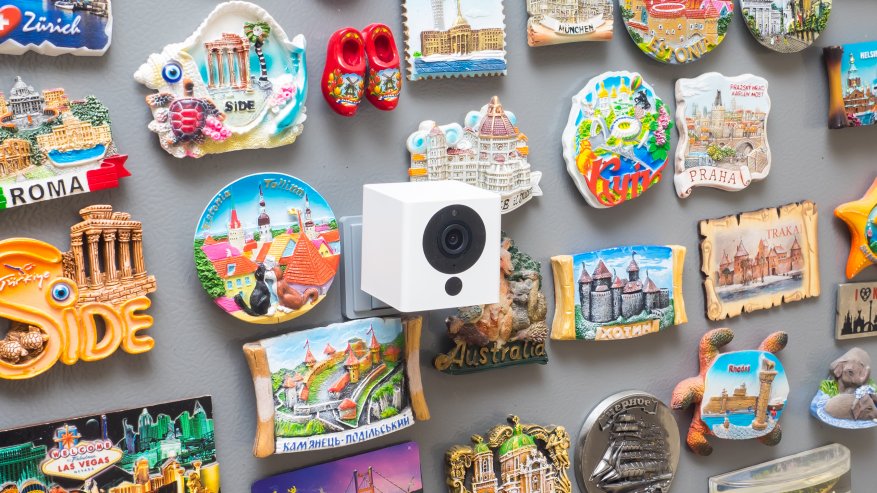 |
Mihome
Для подключения к приложению mihome необходимо выбрать ручной режим добавления устройства. Следуя шагам инструкции, нажать на кнопочку Setup, дождаться голосового сигнала от камеры, далее выбрать свою сеть и при необходимости ввести пароль. После чего мастер подключения сгенерирует QR код, который нужно показать в объектив камеры
Дождавшись завершения процесса подключения, выбираем локацию для расположения камеры, ее имя и, при необходимости, можем дать к камере доступ пользователям других mi аккаунтов.
После всех этих действий, новое устройство появляется в списке mihome. Плагин достаточно стандартный для IP камер Xiaomi — в центре находится окно живого просмотра, над ним кнопка выбора качества потока, соотношения сторон, и кнопка включения ИК подсветки.
Внизу находится кнопки включения микрофона обратной связи, включения звука с камеры, режим полноэкранного просмотра и просмотра сохраненных видео.
В дополнительном меню есть опции съемки timelapse, сигнализации, вывода в маленькое окно на рабочем столе и выключения камеры.
В режиме живого просмотра есть два варианта выбора потока — низкого качества до 30 KB/S и высокого качества до 90 KB/S. Поток динамический и его конкретная, в данный момент, скорость отображается возле кнопки смена режима.
Справа вверху находится круглая кнопка основного меню, в котором содержатся основные пункты управления камеры.
Меню Camera settings находится ряд переключателей позволяющих показывать задний фон картинки в черном цвете, корректировать дисторсию объектива, переворачивать изображение, накладывать ватермарк времени, отключать светодиод и присылать уведомления когда другие пользователи подключаются к камере. В меню Detection Alarm можно включить опцию обнаружение движения это охранный режим камеры. Там же имеются опции включения реакции камеры на писк датчиков дыма и угарного газа.
В меню управления Micro SD card можно увидеть ее емкость, остаток свободного места, настроить режим записи — беспрерывный или только по движению. При использовании роутера Xiaomi можно настроить время резервного копирования видеороликов.
Первый раз, карту памяти рекомендуется отформатировать средствами самой камеры
Камера имеет режим прямого подключения — используя собственную wi-fi точку доступа. В меню автоматизации имеется одно условие для сценариев — Alarm.
В меню General setting можно переименовать камеру, задать пароль доступа, изменить ее местоположение, обновить прошивку — об этом чуть далее подробнее, удалить или добавить камеру на рабочий стол, узнать сетевую информацию и изменить временную зону
Очень интересной является функция timelapse — когда камера делает снимки через определенный интервал времени. Съемку можно начать немедленно, либо задать время отложенного старта. Далее нужно задать длительность реального интервала времени и промежуток между снимками — причем он может быть выбран произвольно. После установки параметров, камера выдаёт примерный расчет объема таймлапс ролика и его фактической длительности.
После старта записи, в плагине будет видно сколько реального времени прошло с начала съемки, сколько занимает отснятый ролик и сколько осталось до завершения. Съемку кстати можно прекратить в любой момент просто нажав кнопку стоп — timelapse будет сохранен.
Прошивки
С прошивками камер xiaofang имеются определенныя нюансы. Всем известно, что эти камеры склонны к ностальгии — это выражается в заявлении — “камера не может работать вне территории материкового Китая”. Поэтому, к обновлению прошивки стоит подходить с осторожностью. Если Вас все устраивает, камера работает нормально, то лучше не обновлять прошивку.
Я получил камеру с прошивкой 5.6.2.77 — она имела существенный недостаток, а именно на записях звук существенно опережал картинку (см в видеоверсии обзора). Поэтому я решил обновиться до следующей 138 версии и здесь уже такой проблемы не наблюдалось звук и видео воспроизводится синхронно. А вот обновление до прошивки версии 197 — как раз и вызвала ту самую проблему — камера заявила, что может использоваться только на территории материкового Китая
Поэтому пришлось откатить прошивку назад. Для этого нужно скачать файл с какой-то более раннее прошивкой например 45. Ссылка . Записываем файл в корень микро SD карточки — название demo.bin
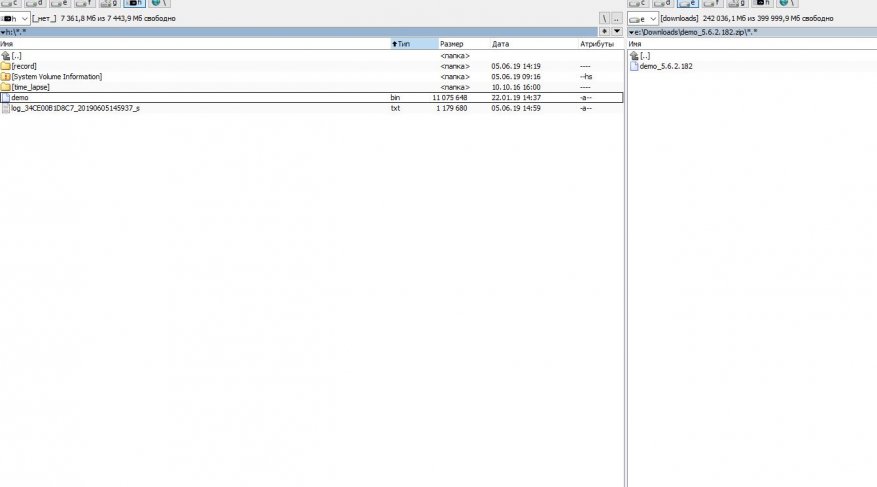
Карточку устанавливаем в камеру, далее нужно зажать клавишу reset и, не отпуская ее, подключить питание. Сначала загорается желтый светодиод, ждём, не отпускаем, потом, одновременно с желтым, загорается и синий — тогда кнопку можно опускать и дождаться когда камера перезагрузится. (см в видеоверсии обзора)
На ранней прошивки камера не подвержена приступам ностальгии, 45 версия — снова предлагает обновиться до 138 которую мы уже проверили — здесь можно обновляться смело. А вот ещё раз на грабли 197 прошивкой мы наступать не будем. Правда немного раздражает красная метка на кнопки меню которая настойчиво предлагает обновиться.
Примеры съемки и timelapse — смотрите в видеоверсии обзора
Видеообзор
Спасибо за внимание.
Xiaomi XiaoFang Little Square Smart 1080P WiFi IP Camera
Здравствуйте друзья
В этом обзоре я расскажу еще про одно устройство системы Умный дом Xiaomi — IP камеру Xiaomi Little Square, дающую возможность удаленного видеонаблюдения, отслеживания движения в кадре и работы в связке с другими компонентами системы. В отличии от большинства других обзоров — я буду подробно рассказывать о настройках камеры и работе ее в смарт сценариях. Интересующихся — прошу читать далее.
Где купить?
Gearbest Aliexpress
Поставляется камера в привычной для Xiaomi белой коробке, на которой находится фотография продукта.
Камера плотно сидит в коробке, прижатая со всех сторон картонными бортиками, что обеспечивает сохранность при транспортировке.

В комплекте поставки — камера, блок питания, USB кабель длиной около 2х метров и скрепка — аналогичная тем, что кладут в комплект к смартфонам, для сим-лотка.

Все по отдельности — камера

Блок питания с плоской вилкой, 100-240 В входное напряжение, 5 В / 1 А — выходное

Кабель — очень напоминает те, что идут в комплекте с другой продукцией Xiaomi — смартфонами, powerbank — только длинный

Размеры — основание квадратное с стороной в 5 см, в высоту больше — 5,7 см. Вес — чуть более 100 грамм

На задней стороне находятся отверстия в форме логотипа Умного дома Xiaomi, светодиод статуса камеры, micro USB порт питания и USB выход, который можно использовать «по цепочке» для питания другого устройства, например такой же камеры.

Потребление камеры — от 0.3 до 0.4 А. Спокойно может работать от powerbank продолжительное время — по сути автономно.

Основание камеры представляет собой откидывающуюся стойку с магнитным основанием, которая способна удерживать камеру на металлической поверхности. Под ней находится кнопка установки — для которой и нужны комплектная скрепка, и слот для microSD карты. У меня установлена карта объемом в 32 ГБ

Место крепления этой стойки к камере может поворачиваться для получения нужного угла обзора.

Благодаря магнитной ноге камера надежно крепится например на металлическую стенку холодильника

Кабель плоский, его удобно проводить к источнику питания, используя в качестве направляющих сувенирные магниты

Заодно можно и замаскировать камеру среди них, что-бы она не сразу бросалась в глаза.

Подключение
Камера явлется самостоятельным устройством, для ее работы нужно только приложение MiHome и источник питания. После включения питания, необходимо подключиться к камере, для этого нужно запустить приложение MiHome и нажать в правом верхнем углу кнопку настройки и выбрать — добавить устройство. Для камер там есть отдельный пункт — добавить камеру, нам нужно выбрать его, и в следующем меню выбрать свою камеру — она самая нижняя. Далее следуя подсказкам на экране нужно нажать скрепкой на кнопку Setup
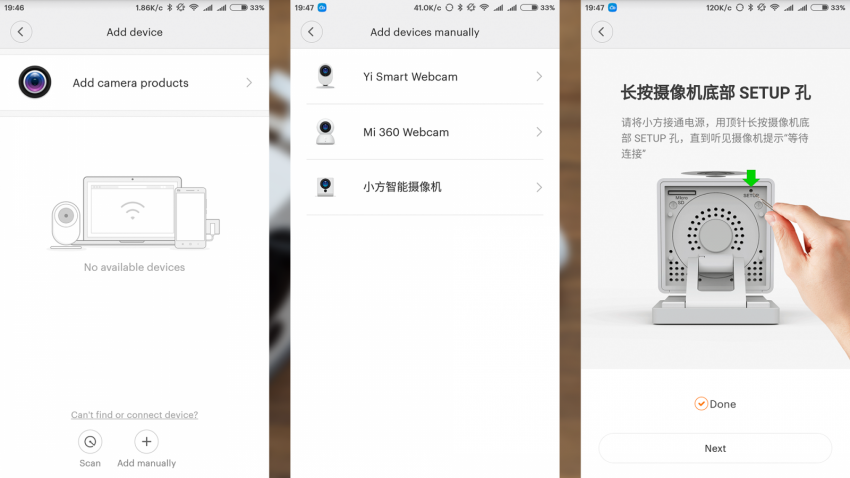
В этом время камера что-то монотонно повторяет на китайском. Далее согласно подсказке даем камере считать с экрана появившийся QR код, слышим уже новую фразу на китайском, и ожидаем завершение подключения камеры. В списке устройств умного дома появляется камера. Перед первым запуском автоматически скачивается плагин для работы с ней. Запускать его можно как из общего списка устройств так и вынести отдельно на рабочий стол. Главное окно плагина — слева вверху показывает скорость передачи данных, правее качество передаваемого изображения — SD/HD/UHD, кнопка включения и выключения передачи звука и раскрытие изображения на весь экран. Далее — изображение с камеры в режиме онлайн, ниже — 5 кнопок (пятая скрывается справа, нужно перемотать пальцем) —
Вызов — активирует передачу звука от управляющего устройства к камере
Скриншот — сохранить текущее изображение в картинке
Запись — снять ролик
Воспроизведение — просмотр снятых фото и видео
Пятая — скрытая тут кнопка — включение и выключение камеры.
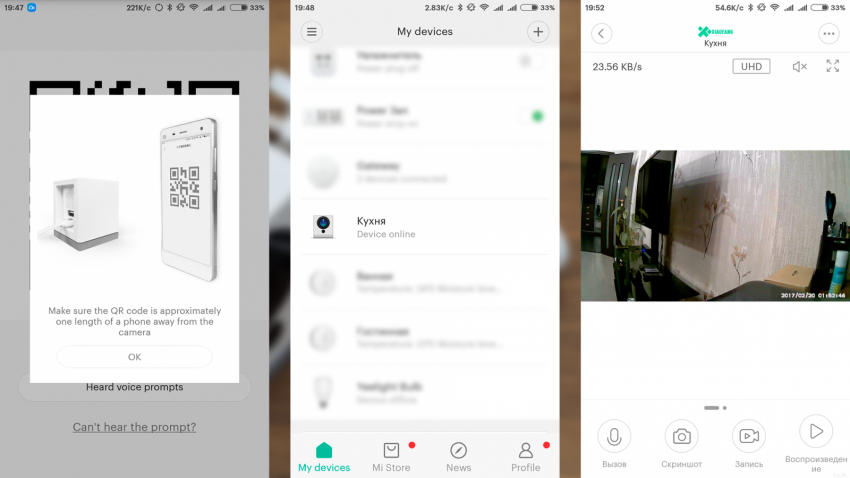
Возможности
Переходим в меню, нажав в верхнем правом углу кнопку с тремя точками. Первая опция — переведена как Изучите функции. Нажимаем на нее и попадаем в следующее меню, где имеется единственная опция — Замедленная съемка. Далее можно задать интервал для замедленной съемки указав свои значения или выбрав из шаблона. На выходе получим тайм-лапс ролик.
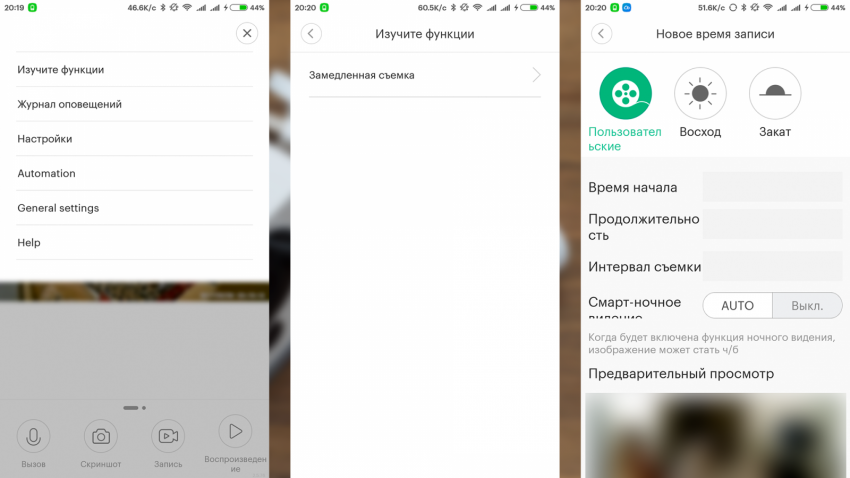
Следующее меню — Журнал оповещений. В нем содержатся записи двух типов — результат работы смарт-сценариев и записи по обнаружению движения в кадре, в режиме сигнализации. Подробнее об этом я расскажу немного далее. После нажатию на интересующую вас запись — запускается загрузка видеоролика. Длина записанного ролика — 15-17 секунд. Ролики хранятся где-то на китайском облаке, на карте памяти их нет, если камера отключена, то к опции Журнал оповещения, и соответственно роликам, доступа нет.
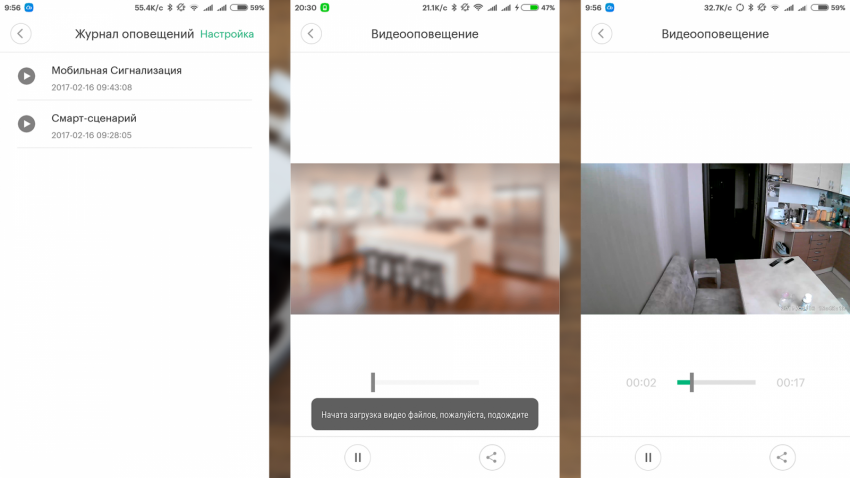
Меню настроек — содержит в себе ряд полезных опций —
Смарт-обнаружение изображения — В этом режиме камера, при обнаружении движения в кадре, отсылает уведомление на управляющий смартфон (на скриншоте в центре), и пишет ролик длиной 15-17 секунд. Данное событие отображается в Журнале оповещений как Мобильная Сигнализация.
Смарт-чувствительность обнаружения изображения — позволит снизить чувствительность обнаружения, например для того что-бы камера не реагировала на робот-пылесос или кота
Оповещение при обнаружении дыма — Пришлет уведомление если решит что в кадре дым
Оповещение при звуке детектора СО — Просто среагирует на писк датчика. Своего датчика камера не имеет.
Смарт-ночное видение — автоматическое включение ИК подсветки в темноте
Индикатор состояния — включает и выключает светодиод сзади камеры, который светит синим светом
Перевернуть изображение — пригодится при вертикальном расположении камеры
Непрерывное хранение видео — постоянная запись видео
Внизу — объем установленной карты памяти.
В меню General Setting — можно задать имя камеры, дать доступ к камере на другой mi account, определить группу устройства (переместить его в нужную комнату), проверить обновление прошивки, вывести ярлык плагина на рабочий стол, просмотреть информацию о сетевом подключении и отправить отзыв.
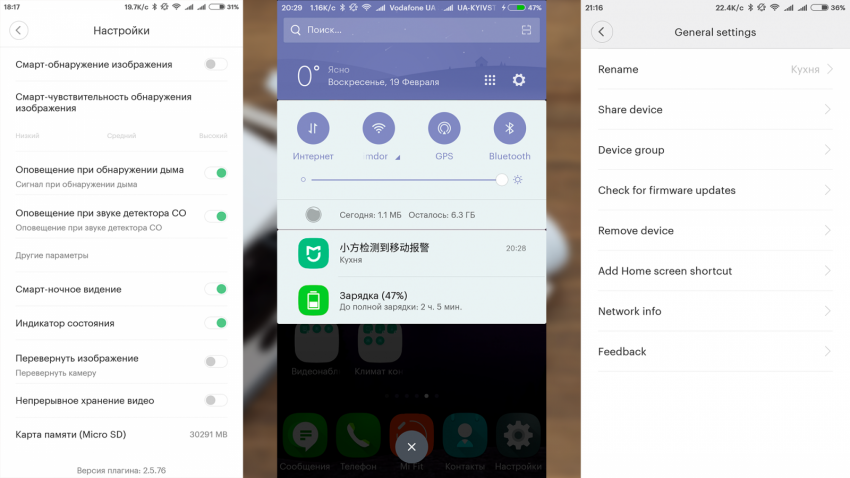
Меню — Automation — позволяет создавать сценарий для автоматизации работы с камерой. При создании нового сценария запускается шаблон, в котором можно выбрать условие для срабатывания сценария — им может быть установленное время, звонок или сообщение, а так же какое-то действие одного из устройств экосистемы Умный дом. В качестве действия на условие камера предлагает 5 вариантов действий, причем на китайском языке. Но для удобства я их перевел —
录像并上传云 — передает оповещение на управляющий смартфон и записывает ролик 15-17 секунд, в журнале оповещений это действие называется Смарт-сценарий
开机 — включить камеру — аналогично нажатию на самую правую кнопку главного меню — Включить
关机 — выключить камеру
关闭图像报警 — выключить распознавание движения — отключает режим Смарт-обнаружение изображения
打开图像报警 — включить распознавание движения — включает режим Смарт-обнаружение изображения
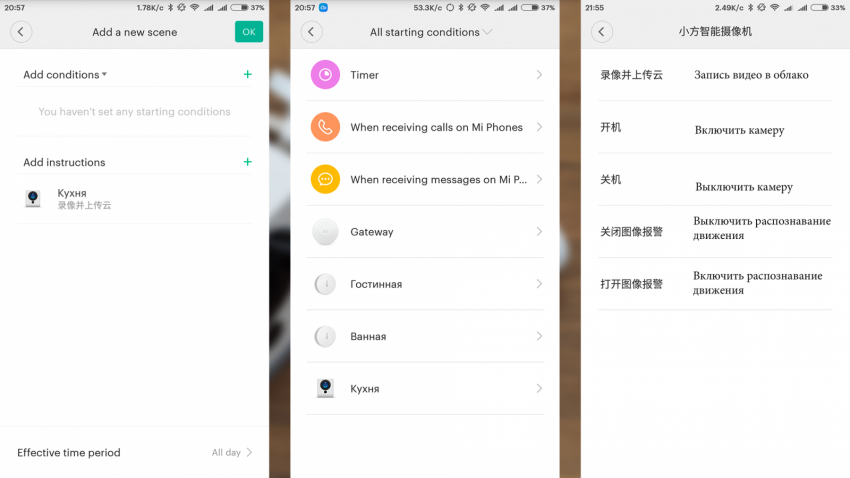
таким образом, я создал два сценария для автоматического включения и выключения режима распознавания движения — по времени, задав условием таймер и выбрав нужное мне время и дни. Дополнительно, в приложении Умный дом, я создал два «ручных сценария» при выполнении которых так же включается или выключается этот режим. Каждый сценарий может быть вынесен на рабочий стол в виде отдельной иконки, для удобства работы.
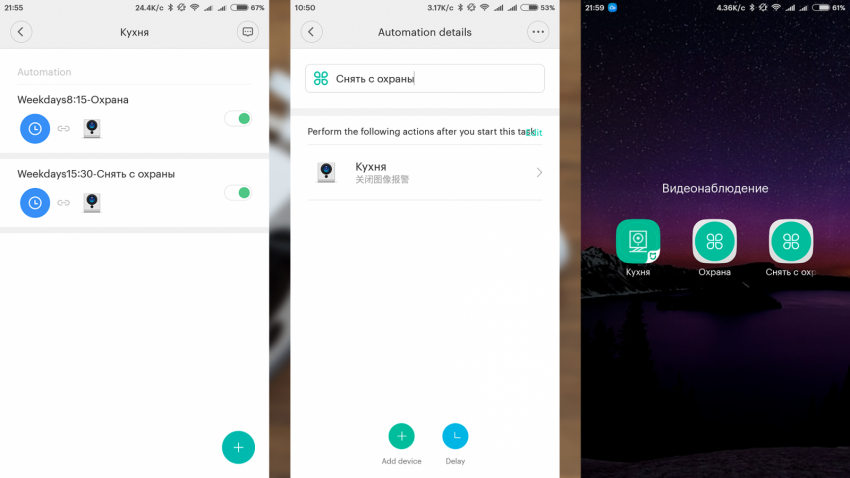
Камера сама может выступать в качестве датчика движения. Это действие так можно полезно использовать — например в дневное время, при обнаружении движения в кадре включать звук полицейской сирены, используя в качестве ревуна — шлюз Xiaomi, а в ночное время — просто включать лампочку — в качестве примера лампочка из этой же экосистемы, для того что бы не пройти мимо нужно двери 🙂
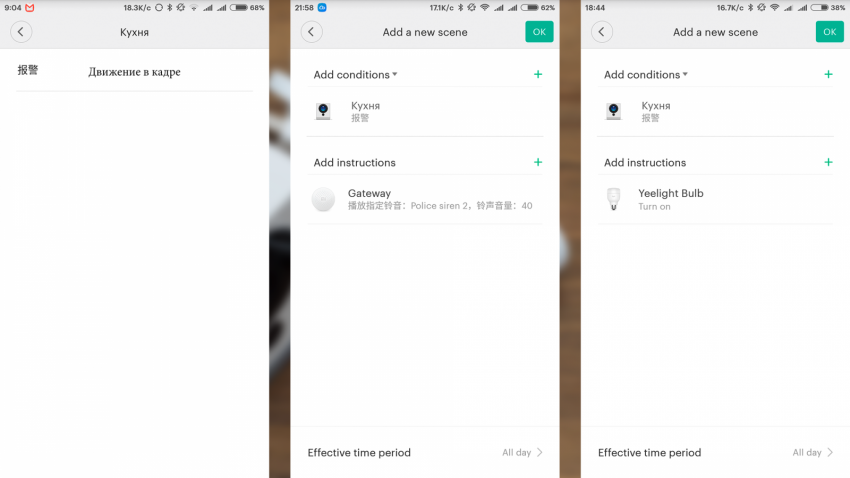
Примеры съемки камеры.
Камера обладает отличным углом в 110 градусов, что позволяет держать довольно большую площадь в поле зрения.
Пример съемки при естественном освещении. Видно, что для того чтобы отслеживать движение возле входной двери, освещения там мало, поэтому дальнейший вариант работы будет в сочетании с датчиком движения, который будет установлен возле самой двери

Искусственный свет — возле входной двери включен, возле камеры — выключен

Теперь наоборот — область возле входной двери не просматривается

Идеальный вариант — свет включен везде

В темноте включается подсветка, которая видна как два светящихся в темноте глаза 🙂
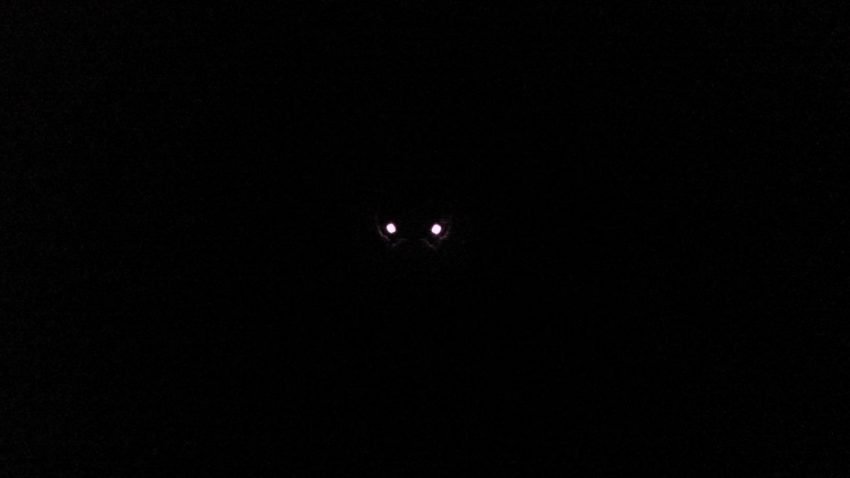
Съемка в темноте


Параметры получаемых видеороликов:
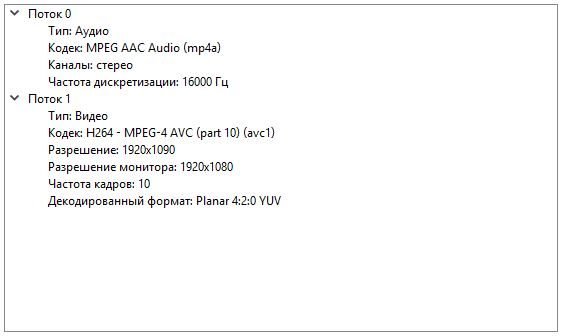
Примеры видеосъемки приведены в видеоверсии обзора.
Вывод — камера сама по себе весьма неплохая, учитывая ее невысокую цену. Но полностью ее потенциал раскрывается только в связке с другими устройствами системы умный дом.
Анонсирую появление в скором времени обзоров про новые устройства из экосистемы умного дома Xiaomi.
Все мои обзоры устройств Xiaomi в хронологическом порядке — Список
Все мои видео обзоры — YouTube
Спасибо за внимание, до новых встреч.
покупка и настройка домашней камеры MiHome SXJ01ZM от Сяоми
Ну кто не знает компанию Xiaomi? 🙂Я думаю, большинство читателей в курсе, что она не стала ограничиваться выпуском только смартфонов и планшетов. В ее потребительской корзине сотни товаров из разных сфер жизни, в том числе и несколько IP камер.
И сегодня рассмотрим новинку.
Чтобы не запутаться в этом изобилии разных вариантов камер от Xiaomi, ведь они еще и внешне схожи, для начала небольшой экскурс в историю выпуска их камер.
Дополнительная информация
Первой они выпустили камеру Yi Ants без ИК ночной подсветки, затем вышла такая же, но с подсветкой.Как видно из названия, выпуск шел под суббрендом YI, который даже имеет отдельный сайт: www.yitechnology.com/
Продукты под этим брендом представлены только на нем, а не на основном сайте компании www.mi.com/index.html
Чтобы визуально отличить эти камеры от других, на их передней части нанесен логотип YI, разрешение 720p.

Эти камеры стали весьма популярны из-за хорошего качества железа, низкой цены и возможности ковыряния в них, создания telnet, ftp сервера и т.д.
Были версии камер только для Китая и международная, цена отличалась в сторону увеличения, можно было из китайской сделать международную перепрошивкой, но Xiaomi всячески с этим боролась, выпуская новые ревизии камер, не знаю как сейчас там обстоят дела.
Дальше вышла камера Yi2 — очевидно, тоже под суббрендом YI.
Разрешение стало 1080p.
Логотип YI на передней панели тоже присутствует.
Отличить от предыдущего поколения ее можно по отверстию микрофона на лицевой панели и отсутствующему черному «затылку», «голова» камеры стала несъемной.
Железо у камеры было отменное, качество микрофона и динамика опережало многие смартфоны. Есть продвинутые функции вроде подсчета количества людей в комнате, управление жестами рук.
Вполне логично, что многие брали кит. версию и перепрошивали на международную, была специальная старая прошивка, а дальше достаточно было не обновляться.
Но Xiaomi в конце 2016 года сделала «шах и мат», все китайские версии за пределами Китая перестали работать, вернее работать-то они продолжают, но только как тихие регистраторы, через приложение с камерой не соединиться, ничего не посмотреть, можно только вынуть карту памяти и посмотреть что на ней записано. Еще есть вариант хака, чтобы включить rtsp поток с камеры, но ночная подсветка работать не будет.
Далее компания выпустила камеру под другим суббрендом — MiJia, под которым она обустраивает инфраструктуру своего умного дома.
Имя этой камере
На лицевой панели присутствует логотип умного дома Xiaomi в виде букв MJ.

Также у этой камеры есть кнопка, которая делает ее более умной, ей можно задавать вопросы как голосовому помощнику и вполне поговорить, но, только на китайском.
И, в целом, камеры суббренда MiJia ориентированы на китайский рынок и не предназначены для распространения по миру, но при этом их функционирование не ограничено территорией Китая, что нам и нужно.
White Mi 360 — отличная камера, качество видео 1080p, функционал позволяет отслеживать движение и хранить короткие видеозаписи движения на их серверах до 1 недели, постоянно использую эту камеру.
Под суббрендом YI тоже вышли две поворотные камеры: Yi Dome Camera и Yi 1080p Dome Camera (черная).
Все они имеют китайскую и международную версию и те же танцы с бубнами, чтобы завести их вне Китая.
Далее они выпускают смешной кубик Xiaomi Little Square, он же XiaoFang.
Внешне он как-то выпадает из общего дизайнерского ряда камер Xiaomi, даже нет логотипа MJ, такое ощущение, что камера просто приглянулась какому-то топ-менеджеру и он дал добро на производство 🙂
Низкая цена обеспечила камере достаточную популярность, но качество динамика и микрофона как-то не соответствует уровню Xiaomi. К тому же видео идет всего 10 кадров в секунду, ИК подсветка видимая, в отличие от других камер компании.
Еще у этой камеры местами неудобный софт и есть сообщения о мрущих камерах (моя тоже уже не жива).
И вот весной вышли еще две камеры, одна под суббрендом YI с простым именем
Логотип YI нанесен на лицевую грань, так же под ним для отличия присутствует надпись 1080p

Снова выпускаются камеры только для Китая и международные, люди снова парятся с проксями и прочей лобудой в надежде ее завести, пока информации не так много.
И, наконец, предмет сегодняшнего обзора, свежая камера от суббренда MiJia: Xiaomi MiJia 1080P.
Спереди есть логотип MJ, визуально эту камеру легко отличить по «плоскому лицу».
Все камеры семейства Yi работают через приложение Yi Home, а семейства MiJia через MiHome.
У всех отсутствует web интерфейс и ONVIF.
Камеры Mijia выглядят предпочтительнее, т.к. нет шанса нарваться на китайскую нерабочую версию, по крайней мере на данный момент.
Цену поинтами можно сбить с $37.99 до $32.83.
Камера приехала в белой коробке стандартного для Xiaomi стиля.
По упаковке очень напоминает Yi2, такой себе саркофаг с открытым «лицом» камеры, остальное под низом.
Комплект таков:
* камера
* блок питания
* инструкция на китайском
* переходник на евро вилку положили в комплекте
Блок питания необычной для Xiaomi формы, шнур не отсоединяемый длиной 1.8М, заявлены на выходе 5V 2A.

Переходник тоже положили довольно качественный, белый, прочный, с толстыми контактами, отлично сидит.
Впрочем, 2А блок питания не тянет, максимум 1.5А, да и не надо столько для этой камеры.
Камера имеет традиционный вид, чем отличается от других см. в экскурсе в историю камер Xiaomi выше.
На передней грани присутствует логотип MJ, высота камеры 11.5см, ширина 5.7см, диаметр основания 8см.
ИК светодиоды работают на длине волны 940нМ, что невидимо человеческому глазу, видно только камерам и фотоаппаратам.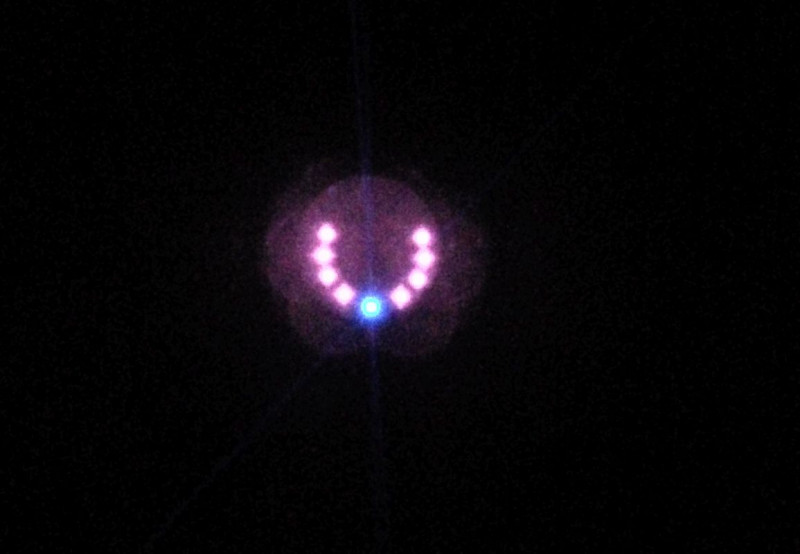
Сзади только динамик.
А на боковых торцах разместили гнездо карты памяти micro SD, отверстия микрофона и сброса настроек, порт питания micro USB.

На дне камеры информация для подключения и резиновый обод по кругу.
Магнита и других отверстий крепления нет, это настольная камера.
Но в дно встроена металлическая пластина, так что легко можно своим магнитом прилепить куда надо.
Камера демонстрирует абсолютную устойчивость под любым углом.

Возле входа для блока питания есть обозначение в виде замочков, стоит лишь немного повернуть и «черная часть» камеры отсоединяется. По сравнению с предыдущими камерами это стало сделать намного проще.

Размер отсоединяемой части: 5.7см диаметр, 2.3см толщина.
Перевод основных моментов из инструкции:
Модель: SXJ01ZM
Потребляемая мощность: 5Вт
Диапазон рабочих температур: -10°C ~ +40°C
Совместимость с картами памяти: micro SD до 64Гб, поддержка NAS!!!
Беспроводные сети: WiFi 802.11b/g/n 2.4GHz/5GHz, Bluetooth
Поддержка ОС: Android 4.0 и выше, IOS 8.0 и выше
Разрешение камеры: 1080p
Кадров в секунду: день 20fps, ночь 15fps, выбор режима качества в приложении
Угол обзора: 130 градусов
ИК подсветка: 8 ИК светодиодов 940nm (невидимая глазу)
Поддержка динамического диапазона WDR для адаптации к разным условиям освещения
Индикатор:
Оранжевый горит: Питание
Оранжевый мигает: Ожидание подключения
Синий мигает: Подключение
Синий горит: Соединено
Оранжевый мигает медленно: Обновление ПО
Подключение.
Как и вся техника семейства MiHome, камера подключается через одноименное приложение.
Берется либо английская версия с маркетов:
play.google.com/store/apps/details?id=com.xiaomi.smarthome
Либо русифицированная версия с 4pda:
4pda.ru/forum/index.php?showtopic=661250
Дополнительная информация
Ставим, запускаем, регистрируемся, логинимся.При первом запуске надо выбрать регион Материковый Китай, можно выбрать позже в настройках.
Я использую русифицированную версию, вот так выглядит приложение.
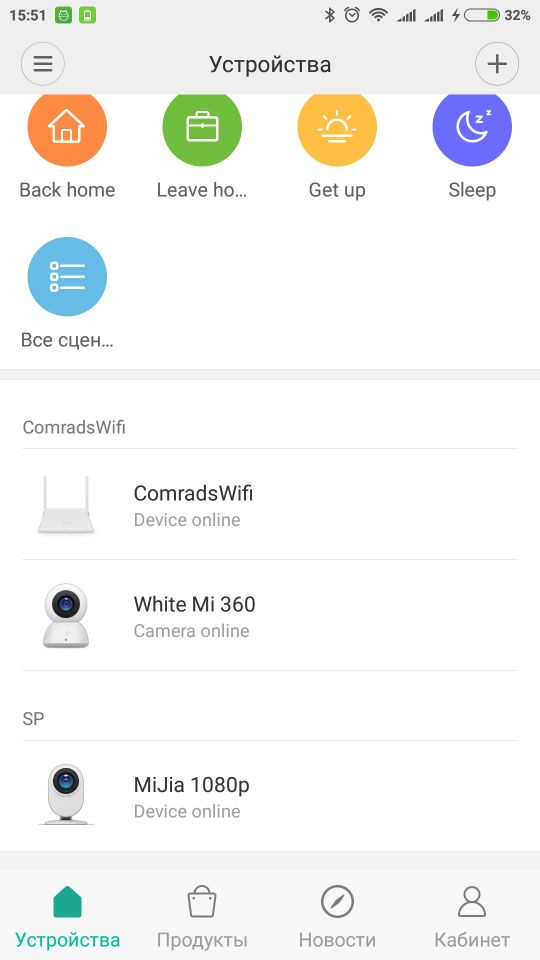
Программа построена по модульному принципу, каждый вид оборудования подключается при помощи плагина, который подтягивается из интернета автоматически при первом запросе, впоследствии все плагины могут сами обновляться.
То, что сама программа русифицирована, еще не значит, что плагин, т.е. интерфейс управления самим устройством, будет русифицирован. Т.о. его тоже надо русифицировать, как это сделать — на том же сайте: 4pda.ru/forum/index.php?showtopic=661250
Камеру надо включить в розетку, сделать сброс настроек через отверстие Reset, индикатор должен мигать желтым и звучать фраза типа «Танталья Ти» 🙂
Есть большая вероятность, что приложение автоматом найдет камеру и предложит добавить, как?
При первом запуске после сброса она создает открытую WiFi сеть с характерным именем.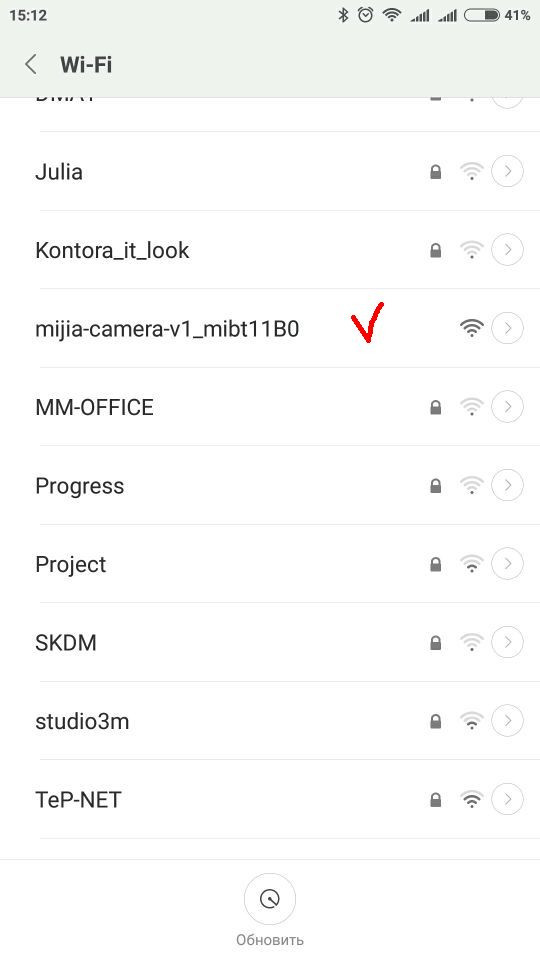
Если не нашло, то можно вручную нажать + и выбрать по картинке тип камеры.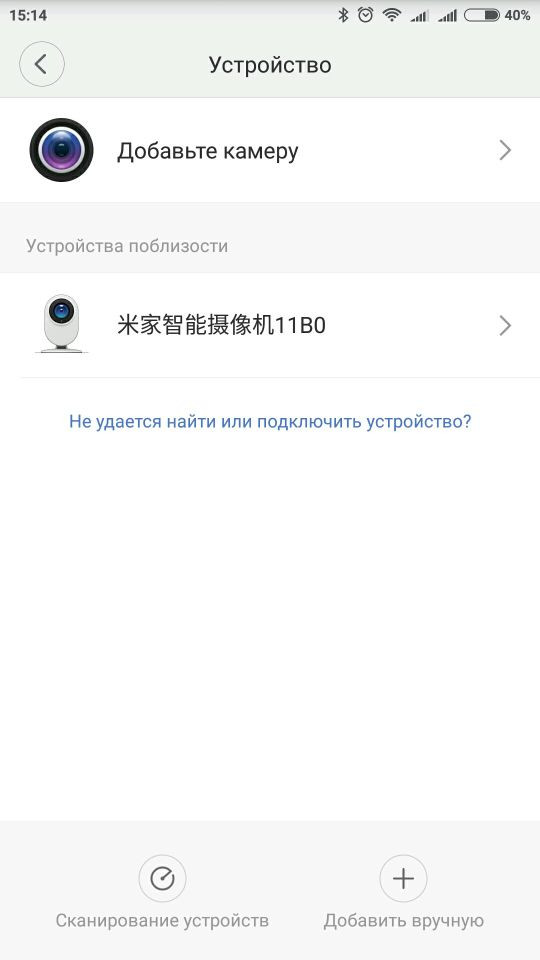
Дальше нас спросят сделали ли мы сброс настроек камере и предложат ввести пароль от нашего WiFi для передачи камере.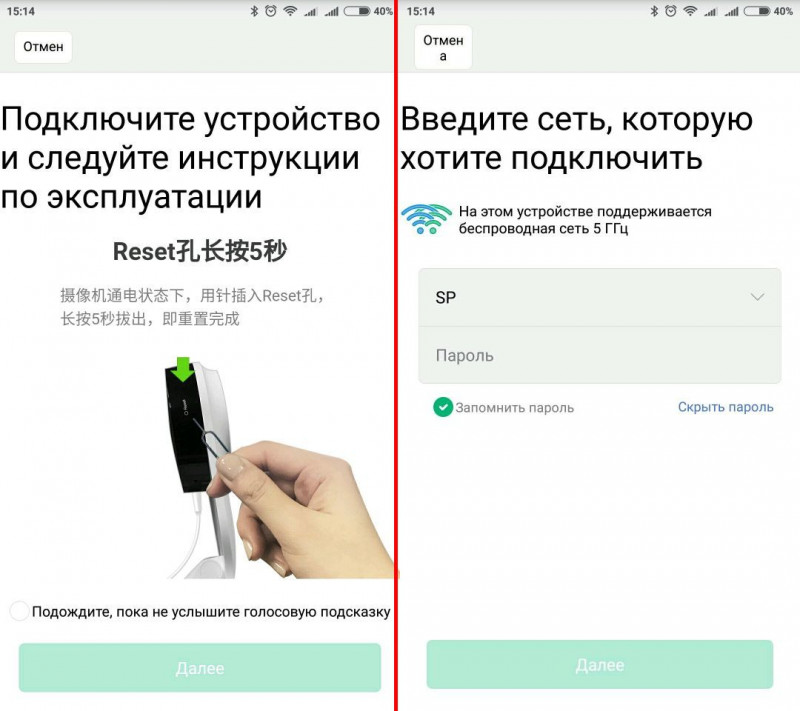
Передача настроек WiFi осуществляется при помощи QR кода, он высветится на экране смартфона, надо поднести его на 20см перед камерой для считывания, затем продолжить и подождать, иногда получается не с первого раза, надо нажать повторить.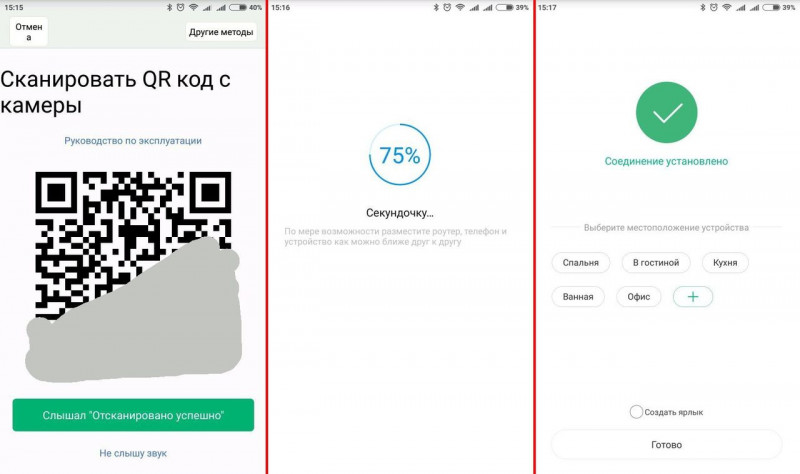
Можно открывать камеру с основного приложения, а можно в нем сделать ярлык на рабочем столе для быстрого открытия камеры (я так и делаю), также можно задать ей нормальное имя.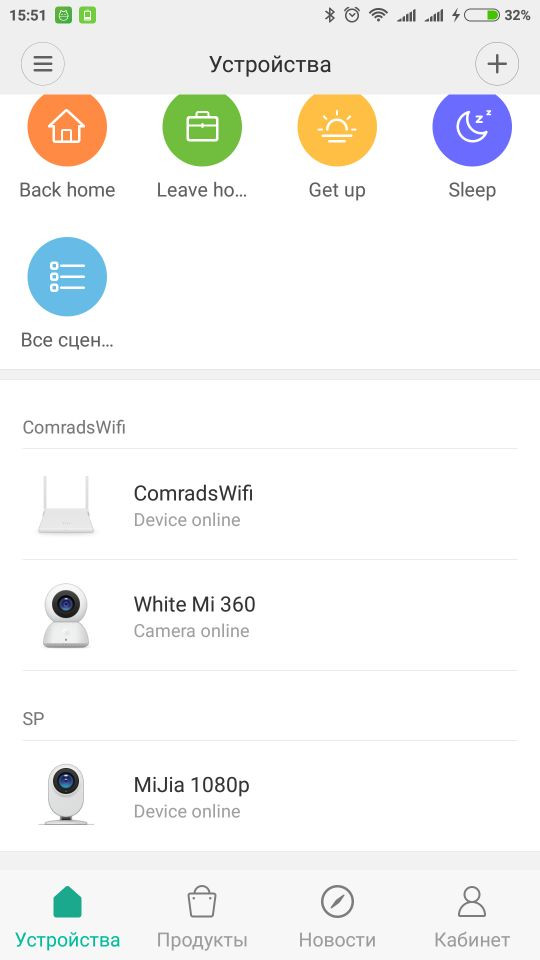
Если не переводить управляющий плагин, то будет так: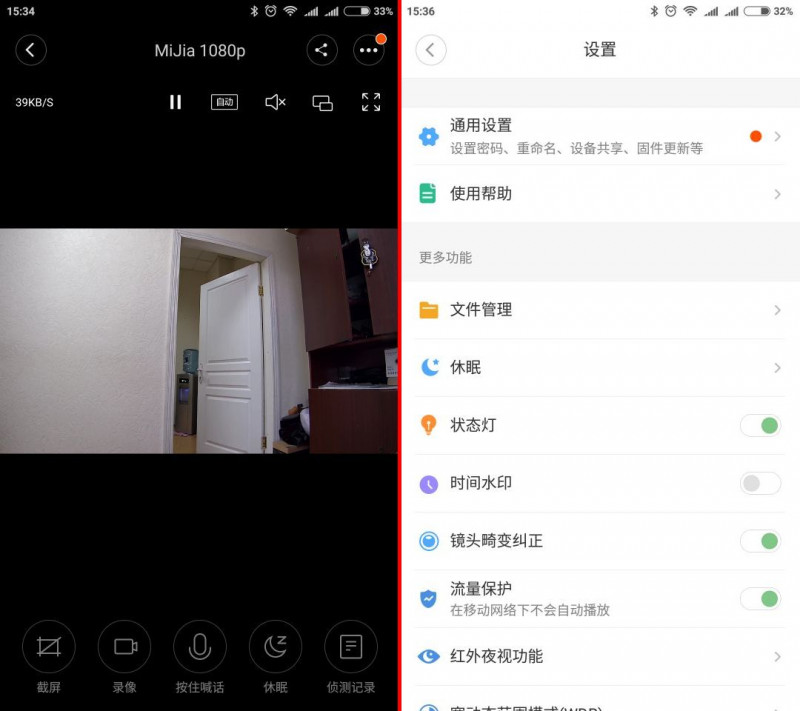
Если вы знакомы с китайским, то ок, если нет — надо переводить (подменить), как это сделать тут: 4pda.ru/forum/index.php?showtopic=661250&st=220#entry42817652
Мобильное приложение.
Итак, я использую русифицированное приложение и плагин.
Основной экран плагина такой:
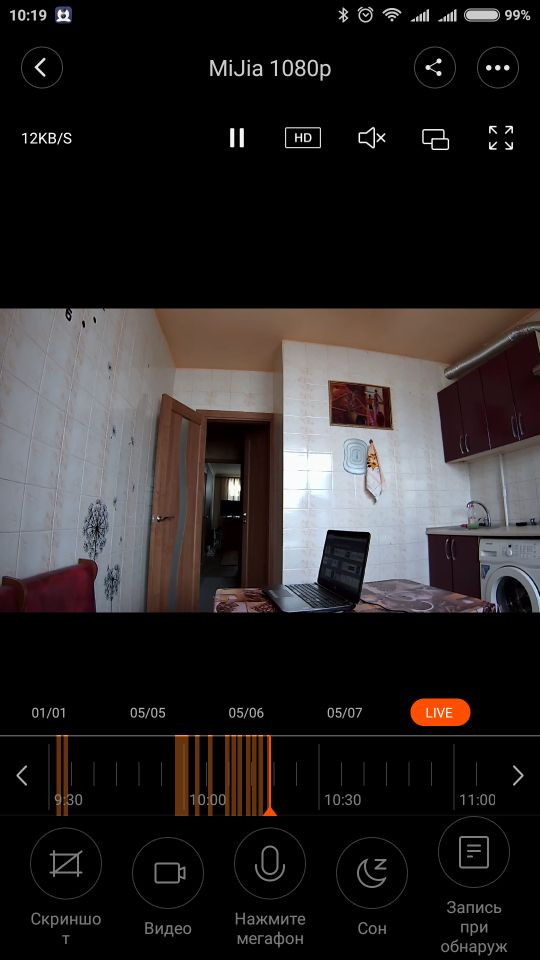
Дополнительная информация
Применена черная тема оформления, присутствует удобный таймлайн записей по движению в стиле Xiaomi, можно прокручивать и смотреть их тут же со звуком или без.Время на этой полосе правильное для моего часового пояса.
Внизу кнопки для скриншотов, видеошотов, микрофона для двусторонней связи, кнопка для быстрого перевода камеры в спящий режим, кнопка просмотра событий срабатывания детектора движения и просмотра записей в эти моменты.
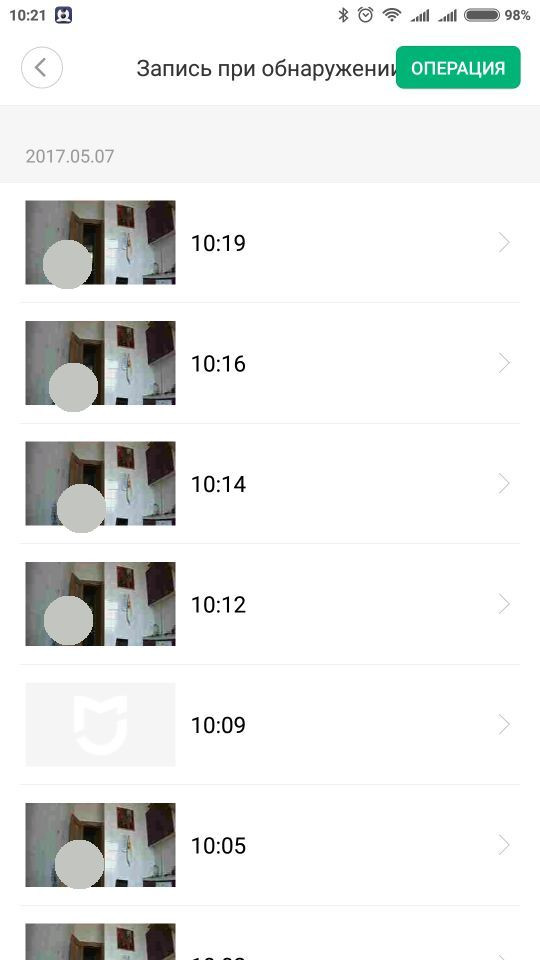
Сверху показывает скорость потока для контроля расхода трафика, можно ставить видеопоток на паузу, переключать качество видео: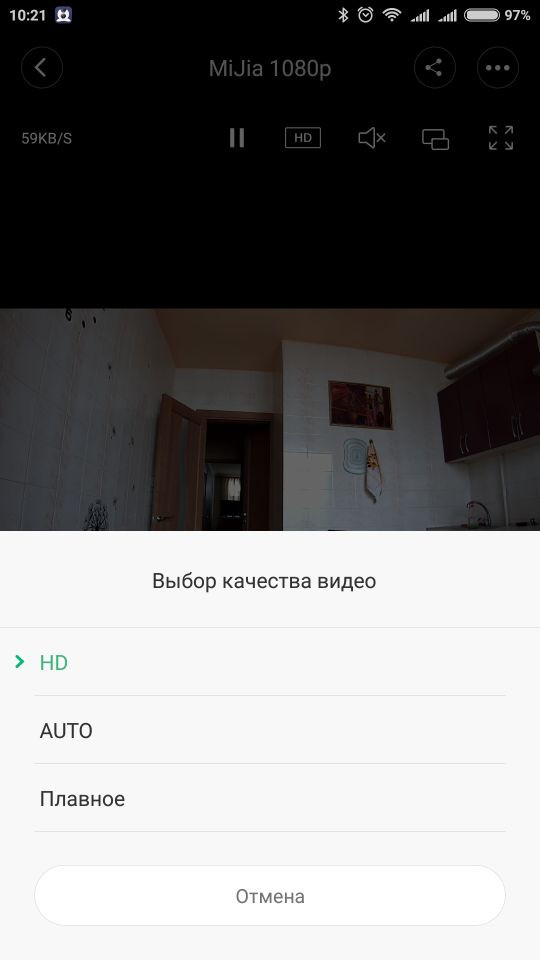
Также есть интересная кнопка сворачивания программы в маленькое окошко.
Оно будет видно на всех рабочих столах поверх всех приложений, его можно перемещать, удобно вести текущее наблюдение и заниматься чем-то еще параллельно.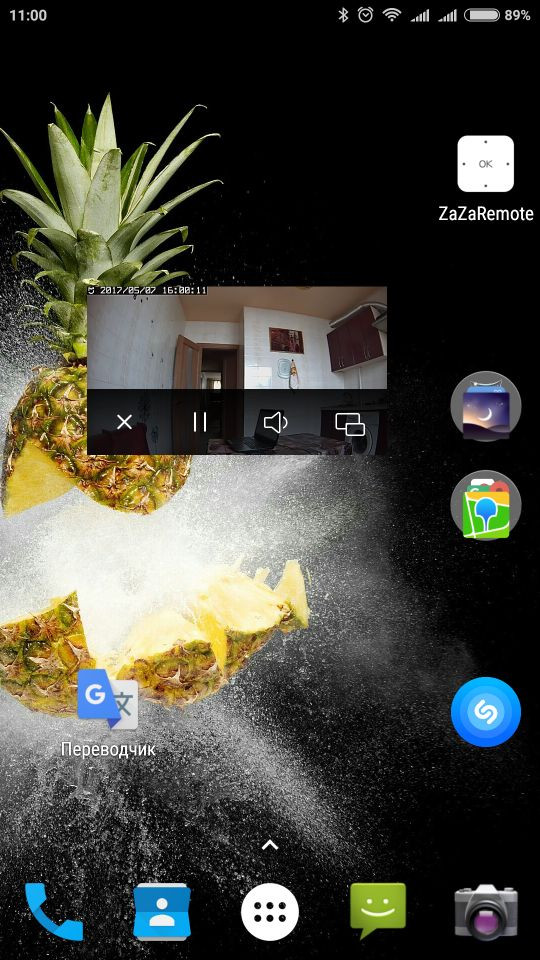
При повороте экрана изображение традиционно для камер Xiaomi само не поворачивается, для этого есть соотв. кнопка.
В горизонтальном виде все выглядит так: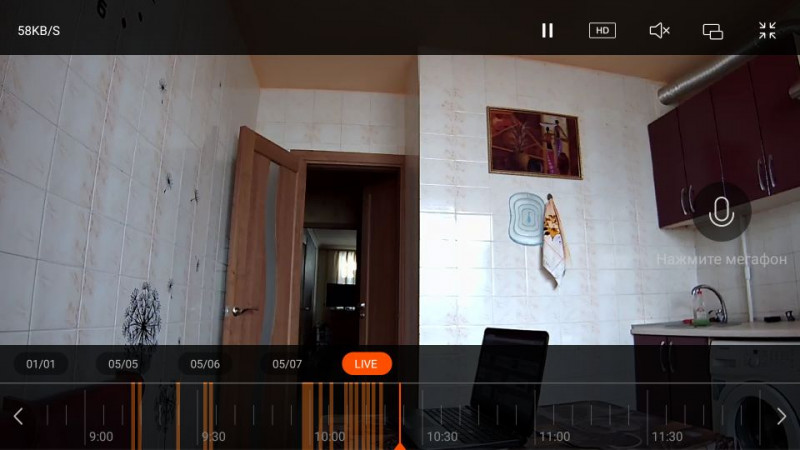
Справа сверху есть кнопка настроек программы.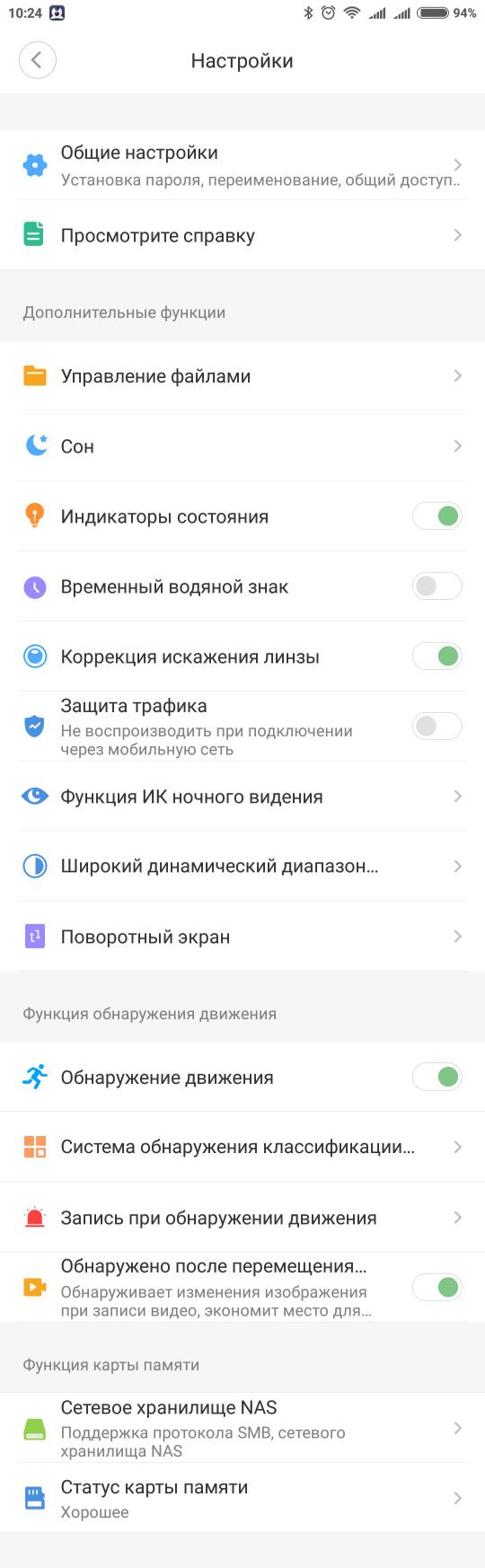
В разделе Общих настроек можно переименовать камеру или обновить прошивку, уже разок обнову поставил, все ок, постоянно заходить туда не надо, программа сама регулярно проверяет наличие новой прошивки и красной точкой показывает, когда есть.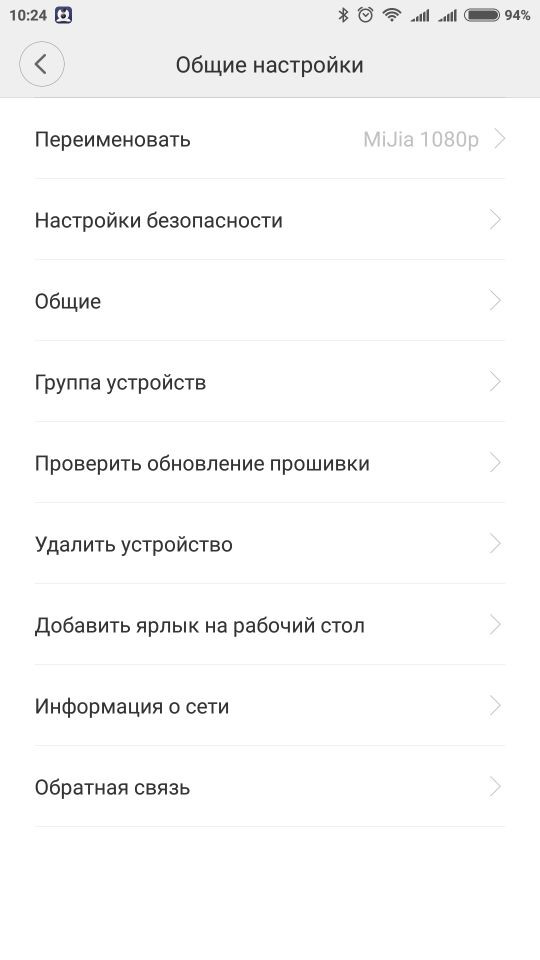
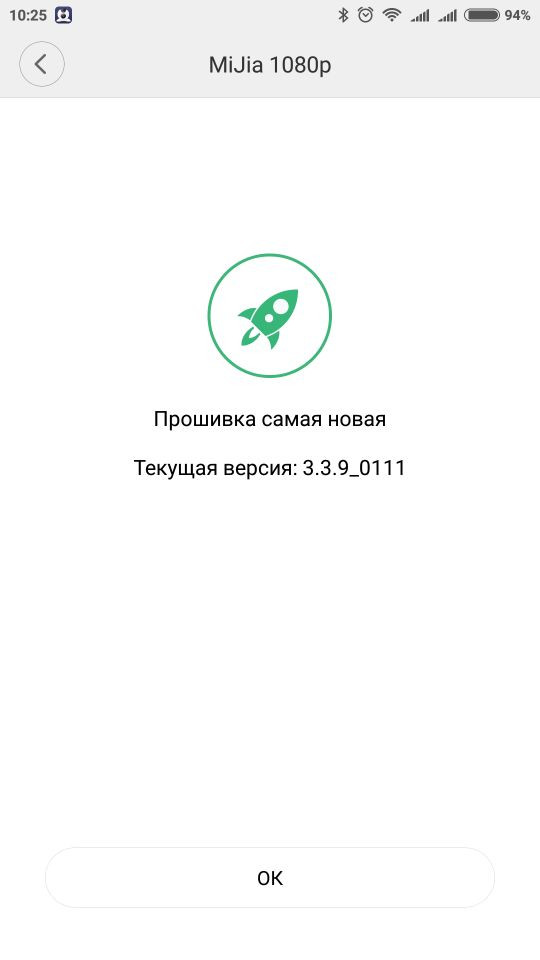
В разделе Управление файлами удобно по датам и по времени представлены записи на карте памяти. Время правильное для моего часового пояса.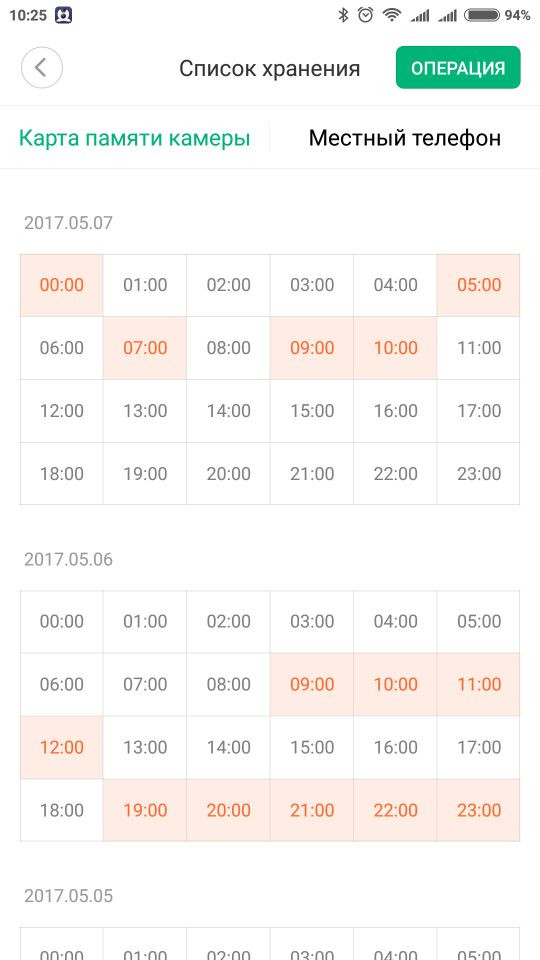
При нажатии на соотв. время можно воспроизвести запись или скачать.
Т.е всего есть три варианта как воспроизвести запись с карты памяти в этом приложении:
1) полоса таймлайна на главном экране с удобным представлением и перемоткой, записи остаются на камере, длительность по 1мин
2) через кнопку Запись при обнаружении внизу на главном экране, тут перед воспроизведением видео скачивается на смартфон и уже с него играется, длительность 10сек
3) через настройки, Управление файлами, тут можно проиграть удаленные записи и есть кнопка скачать на смартфон, длительность 1мин
В разделе Сон можно управлять выключением камеры по расписанию или вручную, также можно быстро выключить камеру кнопкой на главном экране.
Еще в этих же настройках есть любопытный пункт автовыключения камеры, если в ее окрестностях обнаружен сопряженный фитнесс браслет от Xiaomi.
Именно для этих целей в камере присутствует Bluetooth.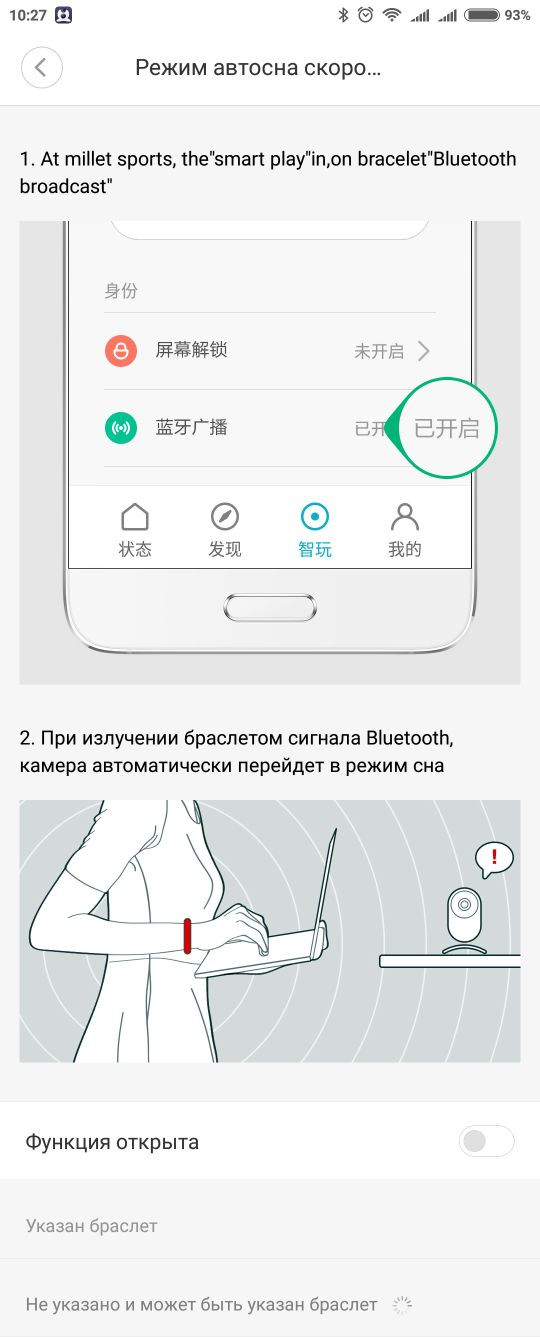
Можно отключать индикатор состояния камеры, чтобы не бросалась в глаза.
Временной водянок знак — показывать время в кадре, время соотв. моему часовому поясу.
Защита трафика — live view с камеры на смартфоне будет автоматически останавливаться, если он подключился через моб. интернет для экономии средств, для показа — нажать кнопку плей.
ИК подсветку можно выключать, полезно тем, кто хочет следить за улицей через стекло.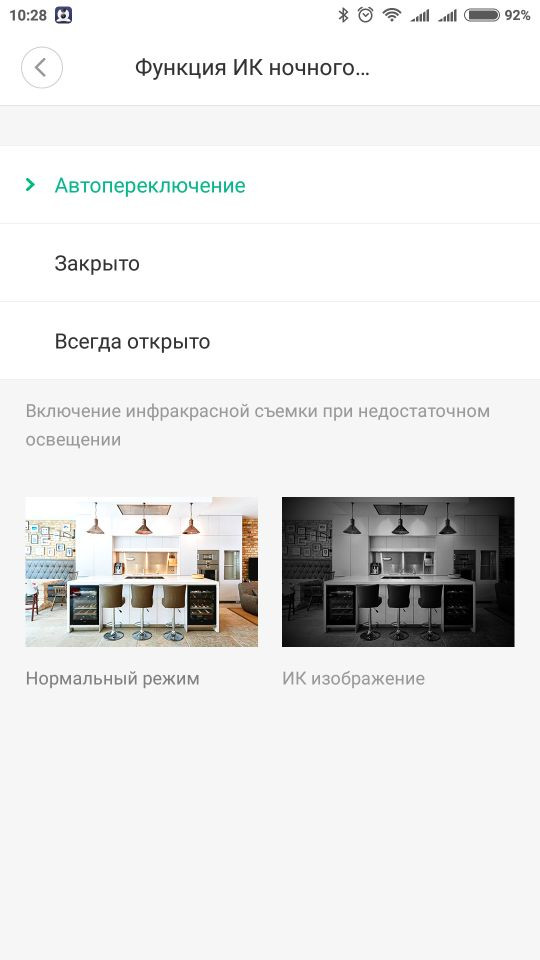
Есть включение широкого динамического диапазона WDR, полезно, когда в кадре есть очень яркие и темные участки, чтобы не было засветов и теней, но иногда может и мешать, надо подбирать по усмотрению.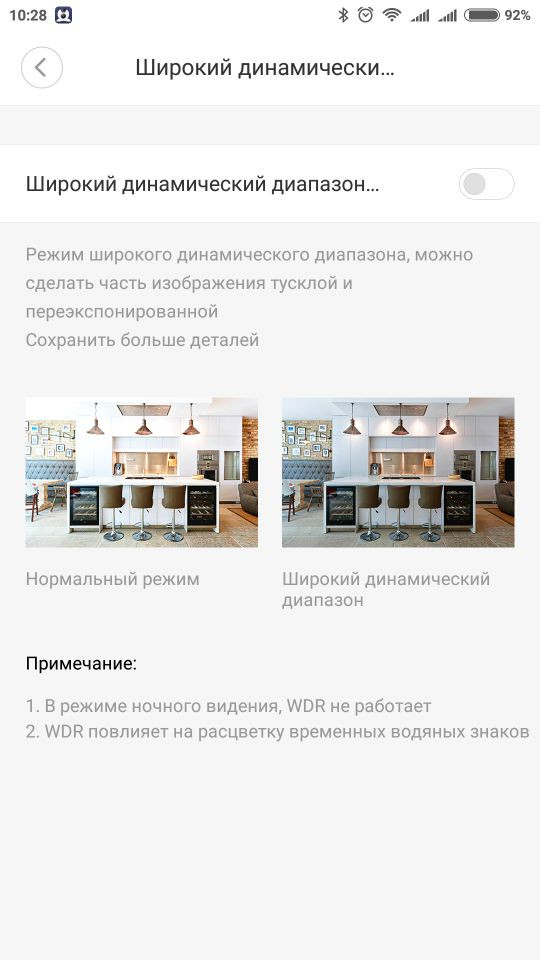
Если камеру закрепить в нестандартной позиции, то есть поворот изображения.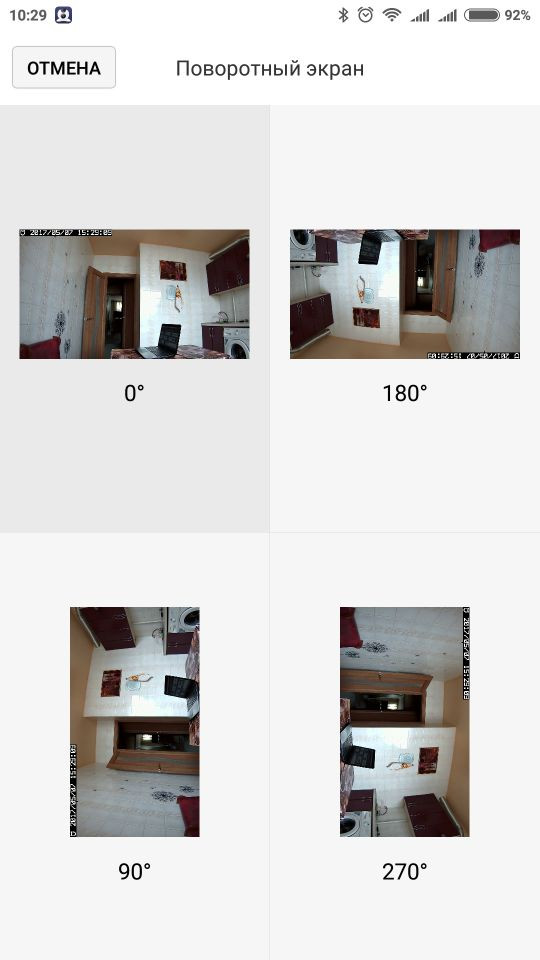
В меню со странным названием Система обнаружения классификации можно настроить разную чувствительность отслеживания для разных зон в кадре, чтобы не срабатывало, скажем, от качающегося на ветру дерева, гуляющего по полу кота и т.д.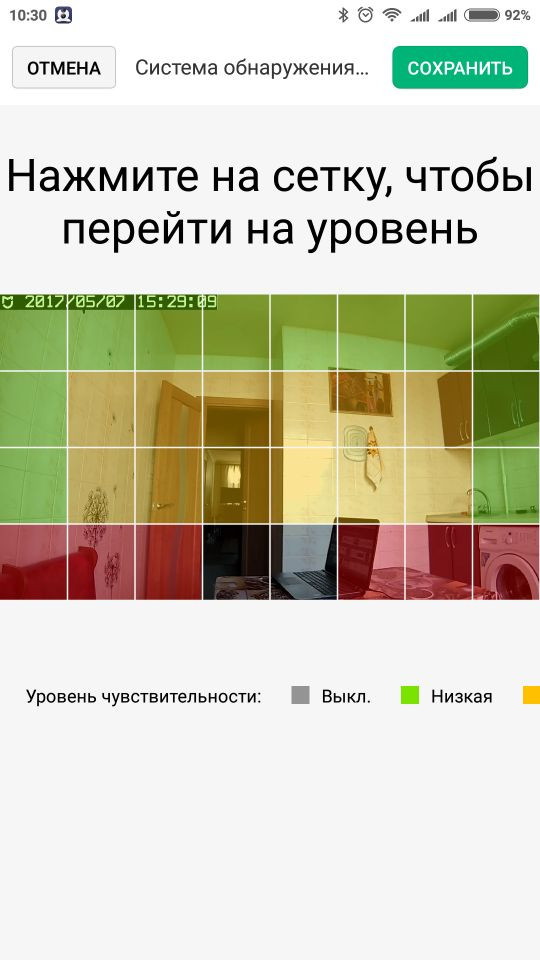
В разделе Запись при обнаружении движения можно включать запись на карту памяти, оповещение на смартфон и время действия всего этого.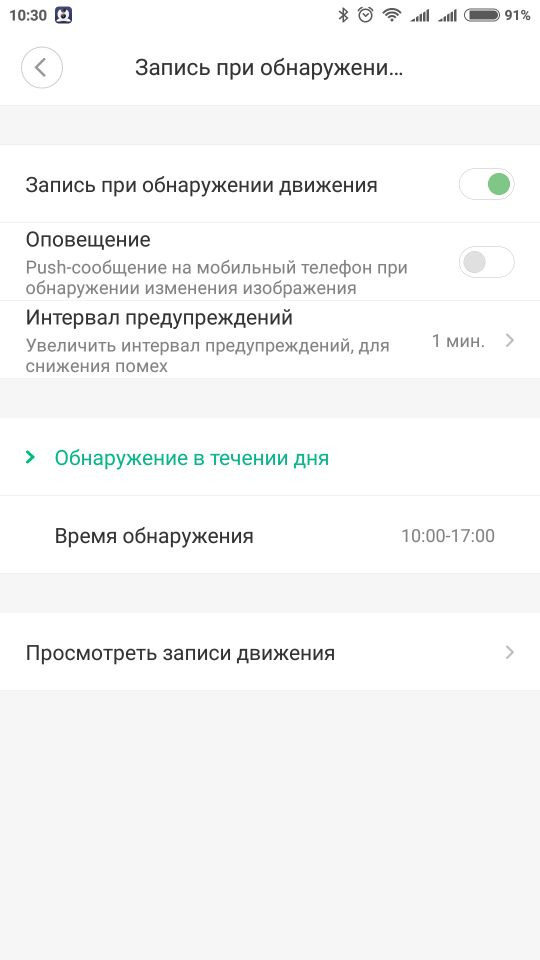
Странный параметр меню Обнаружено после перемещения отвечает за постоянную запись.
Если выключено — будет постоянная запись, если включено — только запись по движению.
И вот один из самых интересных разделов настроек: Сетевое хранилище NAS.
Тут можно ввести имя и пароль от вашей сетевой шары на компе или NAS, и камера будет туда дублировать все записи с карты памяти, создаст папку xiaomi_camera_videos и будет в ней складировать записи по датам и часам, длительность по 1 минуте.
Дальше вы сами можете настроить, например, синхронизировать эту папку с облаком в интернете.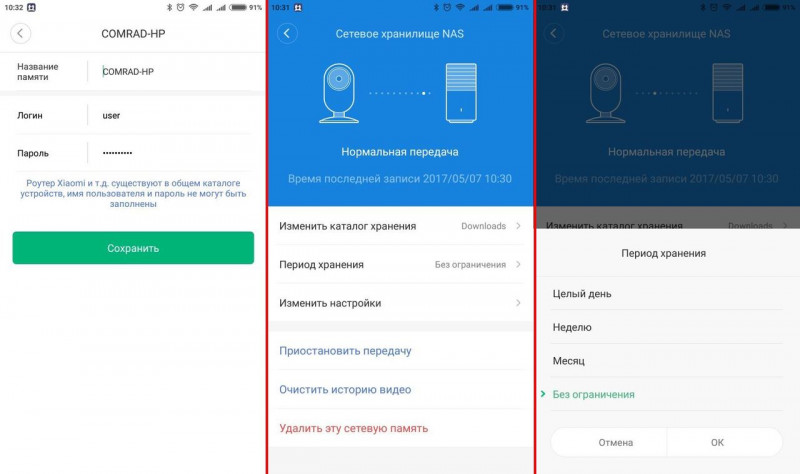
Можно задать период хранения день, неделя, месяц или без ограничений, можно приостанавливать или очищать записи.
Если во время записи событий компьютер/NAS был выключен или недоступен, то после его включения отсутствующие записи синхронизированы не будут, а только добавляться уже новые. Запись на сетевую шару доступна только при вставленной карте памяти. Очевидно, сначала запись идет на карту памяти, затем копируется на сетевую шару.
Ну и в последнем пункте меню можно смотреть занятость и форматировать карту памяти.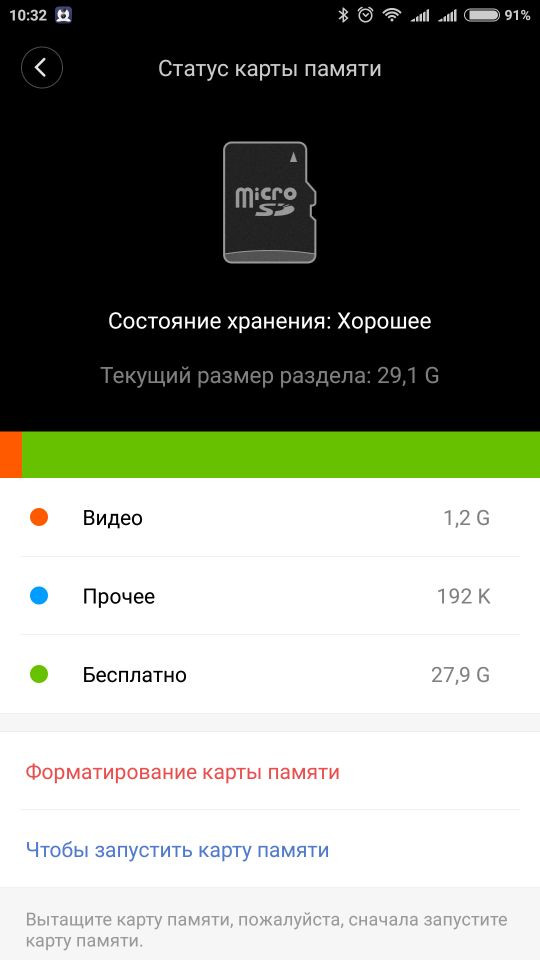
Потребление энергии камерой.
День, все включено: отслеживание, запись на карту и на сетевую шару — 0.4А.
Ночь, все то же самое — 0.55А
Фото-видео с камеры.
Камера выдает отличное качество картинки.
Причем, несмотря на невидимые ИК светодиоды 940нМ, видимость ночью не страдает, в отличие от других камер.
Время на таймлайне и в кадре правильное.
Широкий угол обзора отлично подходит для жилых помещений.

Видео пишет кусками по 1мин, сортирует по папкам-часам-датам, и на карте памяти, и на сетевой шаре.
Контейнер видео — обычный mp4, воспроизводится любыми плеерами.
Разрешение FullHD 1080p, днем 20fps, ночью 15fps.
Инфо о файле дневной записи:
Дополнительная информация
General
Complete name : D:\Downloads\Xiaomi MiJia 1080p день.mp4
Format : MPEG-4
Format profile : Base Media / Version 2
Codec ID : mp42 (mp42/isom)
File size : 4.50 MiB
Duration : 1 min 0 s
Overall bit rate : 629 kb/s
Encoded date : UTC 2017-05-08 07:16:19
Tagged date : UTC 2017-05-08 07:17:18
IsTruncated : Yes
Video
ID : 2
Format : AVC
Format/Info : Advanced Video Codec
Format profile : High@L4
Format settings, CABAC : Yes
Format settings, ReFrames : 1 frame
Format settings, GOP : M=1, N=60
Codec ID : avc1
Codec ID/Info : Advanced Video Coding
Duration : 1 min 0 s
Bit rate : 553 kb/s
Width : 1 920 pixels
Height : 1 080 pixels
Display aspect ratio : 16:9
Frame rate mode : Constant
Frame rate : 20.000 FPS
Color space : YUV
Chroma subsampling : 4:2:0
Bit depth : 8 bits
Scan type : Progressive
Bits/(Pixel*Frame) : 0.013
Stream size : 3.96 MiB (88%)
Encoded date : UTC 2017-05-08 07:16:19
Tagged date : UTC 2017-05-08 07:17:18
Audio
ID : 1
Format : ADPCM
Format profile : A-Law
Codec ID : alaw
Duration : 59 s 920 ms
Bit rate mode : Constant
Bit rate : 64.0 kb/s
Channel(s) : 1 channel
Sampling rate : 8 000 Hz
Bit depth : 16 bits
Stream size : 468 KiB (10%)
Encoded date : UTC 2017-05-08 07:16:19
Tagged date : UTC 2017-05-08 07:17:18
Инфо о файле ночной записи:
Дополнительная информация
General
Complete name : D:\Downloads\Xiaomi MiJia 1080p ночь.mp4
Format : MPEG-4
Format profile : Base Media / Version 2
Codec ID : mp42 (mp42/isom)
File size : 6.25 MiB
Duration : 59 s 994 ms
Overall bit rate : 874 kb/s
Encoded date : UTC 2017-05-09 19:42:48
Tagged date : UTC 2017-05-09 19:43:48
IsTruncated : Yes
Video
ID : 2
Format : AVC
Format/Info : Advanced Video Codec
Format profile : High@L4
Format settings, CABAC : Yes
Format settings, ReFrames : 1 frame
Format settings, GOP : M=1, N=60
Codec ID : avc1
Codec ID/Info : Advanced Video Coding
Duration : 59 s 994 ms
Bit rate : 786 kb/s
Width : 1 920 pixels
Height : 1 080 pixels
Display aspect ratio : 16:9
Frame rate mode : Constant
Frame rate : 15.000 FPS
Color space : YUV
Chroma subsampling : 4:2:0
Bit depth : 8 bits
Scan type : Progressive
Bits/(Pixel*Frame) : 0.025
Stream size : 5.62 MiB (90%)
Encoded date : UTC 2017-05-09 19:42:48
Tagged date : UTC 2017-05-09 19:43:48
Audio
ID : 1
Format : ADPCM
Format profile : A-Law
Codec ID : alaw
Duration : 59 s 840 ms
Bit rate mode : Constant
Bit rate : 64.0 kb/s
Channel(s) : 1 channel
Sampling rate : 8 000 Hz
Bit depth : 16 bits
Stream size : 468 KiB (7%)
Encoded date : UTC 2017-05-09 19:42:48
Tagged date : UTC 2017-05-09 19:43:47
Оригиналы записей можно скачать тут:
день cloud.mail.ru/public/4tVG/w18qeUbbZ
ночь cloud.mail.ru/public/3UUM/qKriTjNKx
Видео распаковки, подключения и примеров записи днем и ночью:
Забудьте о вечно проблемных и неработающих камерах семейства Yi.
Берите камеры семейства MiJia: MiJia 360 и MiJia 1080p.
Почему?
Они работают по всему миру без танцев с бубнами, не надо бояться обновлений приложения и прошивки.
В данной камере MiJia 1080p Xiaomi воплотила практически все, в чем нуждаются домашние или офисные пользователи:
* качество видео одно из лучших в отрасли
* микрофон и динамик хорошего качества (хотя и тише, чем были у Yi2)
* полный контроль над индикатором и ИК подсветкой для скрытности и наблюдения через стекло
* ИК подсветка невидима глазу и в то же время не потеряла интенсивности
* удобный интерфейс приложения, просматривать видео с камеры проще не бывает
* время в кадре и на таймлайне идентично моему часовому поясу
* обнаружение движения и оповещение на смартфон, запись на карту памяти
* есть режим постоянной записи
* из умных функций есть отключение камеры в присутствии привязанного Miband
* эксклюзивная функция: синхронизация видео с карты памяти по сети на сетевую шару вашего компьютера, роутера с флешкой или NAS!!!
Ни в одной другой камере такого не встречал.
Из минусов могу отметить необходимость русификации плагина управления камерой, с рутом это сделать легко, без рута придется немного повозиться, но там 5 минут делов после изучения инструкции.
Я считаю эту камеру лучшей в своей ценовой категории из неповоротных для домашнего/офисного применения!
версия Mihome, сравнение / Умный дом / iXBT Live
Здравствуйте друзья
В этом обзоре мы снова поговорим о наружной IP камере Xiaovv XVV-1120S-B1 — на этот раз рассмотрим версию работающую в приложение для умного дома Xiaomi — MiHome и сравним с уже обозреваемой камерой работающей в родном приложении V380. Предполагаю что вы уже видели этот обзор, поэтому про некоторые моменты буду говорить очень кратко.
Где купить?
- Gearbest — цена на момент публикации $51.19
- Banggood — цена на момент публикации $49.99
- aliexpress — цена на момент публикации $34.63
- JD.ru — цена на момент публикации $35.96
- Румиком — цена на момент публикации 2690 руб
- Ultratrade — цена на момент публикации 2990 руб (международная версия)
Параметры
Возможности камер обеих версий практически идентичны:
- Защита IP65 и диапазон температур от -10℃-50℃ для наружной установки
- Широкоугольным объективом с углом обзора 180 градусов, и диафрагмой F2.3,
- 4 инфракрасных диода для ночной съемки
- Разрешение 1080р, 25 кадров/сек
- Сеть — wi-fi 2,4 GHz 802.11 b/g/n
- В отличии от версия V380 порта Ethernet тут нет
- Карты памяти micro SD до 128 Gb
- Двусторонняя голосовая связь
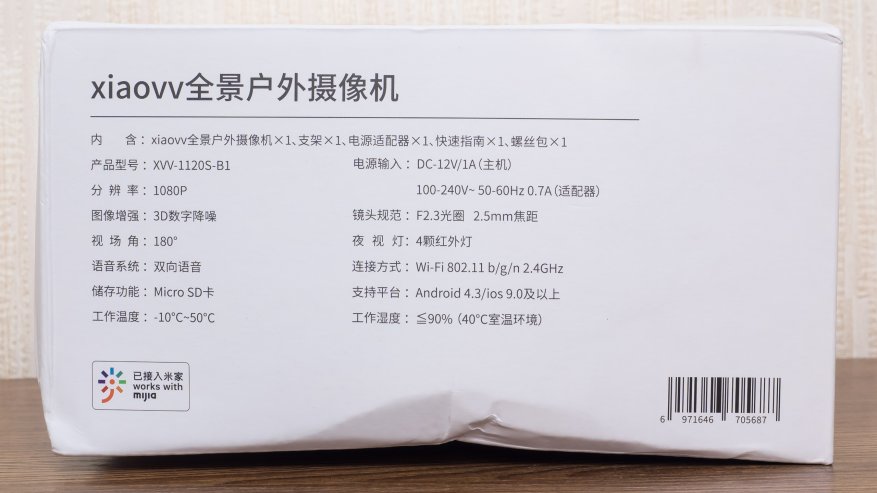
Поставка
Коробка в которой поставляется камера для mihome — на первый взгляд точно такая же как и для родного приложения. Белого цвета с фотографией камеры на крышке. Различие лишь в логотипе и месте его расположения. В одном случае он справа, в другом — слева. Поэтому если вы не уверены какую версию предлагает продавец — просто попросите его сделать фото коробки — все сразу станет понятно.
 |  |
Комплект
Большинство остальных моментов — совершенно идентичны — способ упаковки камеры и аксессуаров, комплект поставки, включающий в себя камеру, блок питания, кронштейн на стену, комплект крепежа
 |  |
Кстати блок питания — с плоской вилкой, у камеры V380 — была европейская вилка, выходные параметры те же — 12 В, 1 А.
 |  |
Белый пластиковый кронштейн, предназначенный для установки камеры на вертикальные поверхности. В обеих версиях — совершенно одинаковы
 |  |
Такой же комплект крепежа — два два шурупа и один винт для крепления самой камеры к кронштейну. Инструкция — другая, так как в ней описан порядок подключения к стандартному приложениую для умного дома Xiaomi — Mihome
 | 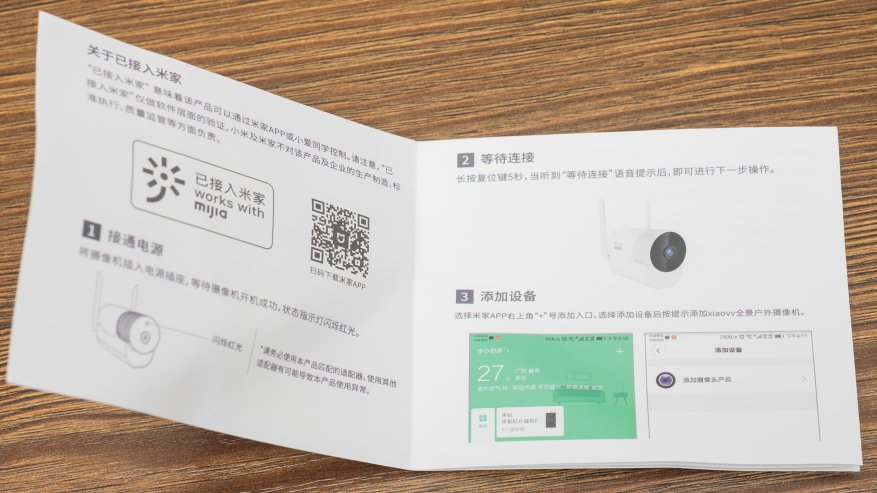 |
Внешний вид
Корпуса тоже идентичны, классический вариант наружной цилиндрической камеры с двумя антеннами. Внешние антенны самым благоприятным образом сказываются на качестве приема. Если смотреть только на корпус — то камеры отличить друг от друга просто невозможно
 |  |
С задней стороны камеры находится интерфейсный кабель, как и у V380 версии, но тут уже есть отличия

Кабель камеры для Mihome — оконечивается одним плоским комбинированным задником, в котором находится кнопка сброса, разъем для подключения питания и зеленый светодиод активности. Напомню что хвост V380 — расходится на три провода, отдельно кнопка, разъем питания и отсутствующий в Mihome версии — порт Ethernet.
 |  |
Внизу, у обеих версий, находится крышка с перфорацией, которая скрывает динамик. Крышка отвинчивается для получения доступа в разъему micro SD карты памяти.
 |  |
Отверстие micro USB в Mihome камере тоже пустое, а винтовой разъем, подойдет не только под комплектный кронштейн, но и под обычный фото штатив.

Приложение
На уровне приложение отличие уже существеннее. Эта камера работает в экосистеме устройств Mihome. При включении питания — обнаруживается мастером подключения.
После прохождения всех стандартных шагов подключения, камера появляется о общем списке MiHome, после чего можно запускать плагин. В главном окне по центру — окно превью, под ним ряд кнопок управления.
Режим экрана, о нем чуть далее, записанные тревожные видео, активация голосовой связи, облачное хранилище и воспроизведение записанных на карту роликов
Свайпнув внизу экрана — перелистываем кнопки, на второй вкладке их еще две — положение камеры при установке и выключение. В зависимости от положения — изменяется количество режимов просмотра изображения.
Перебрав все варианты отображения я так и не нашел ни одного реально применимого. Изображение может отображаться в виде конуса, делится на несколько частей, показывать только узкую часть с возможностью ручной перемотки. Кроме дефолтного варианта — остальные, как по мне, вырвиглазные.
Меню настроек находится как обычно — справа вверху. Тут имеется доступ к фотоальбому — снимки с камеры, кстати версия mihome, по крайней мере на дату публикации обзора, не имеет возможности ручной съемки видео. В меню карты памяти задаются параметры автоматической съемки
В меню тревоги, при постановке на охрану активируются опции — отправки и получения уведомления, интервал между реагированием на движения и время автоматической постановки на охрану
При обнаружении движения в охраняемой зоне, на смартфон приходит уведомление, по нажатию на которое — проигрывается тревожное видео. Доступ ко всем тревожным видео есть в меню тревоги
В режиме просмотра записанного видео тоже есть возможность выбрать режим отображения, а выбор фрагмента — при помощи таймлайна, либо в виде отдельных роликов, с указанием времени и длительности записи.
В сценариях камера можут быть и условием и действием. Как условие — в режиме охраны, например для включения сирены на шлюзе и действие — если используется какой-то другой датчик для обнаружения активности.
В общий настройках — опции переименования, обновления прошивки, пароль на просмотр, данные о сети — тут все стандартно
Работа камеры
Наличие стандартного штативного крепления на камере — на мой взгляд очень удачно и позволяет использовать альтернативные крепления

В ночном режиме — заметно светят 4 инфракрасных светодиода, легко различимых на глаз

Так же в темноте может быть заметен зеленый светодиод активности wi-fi. Как его отключить — я на нашел

Охват у объектива — 180 градусов, за счет этого изображение имеет очень сильную бочкообразность — так называемый рыбий глаз

А вот двусторонняя связь отличная, время отклика очень маленькое (см. в видеообзоре)
Как и версия V380 — эта камера сохраняет видео на карту в каком-то специфическом кодеке H.265, который показывает какие-то космические параметры видео потока
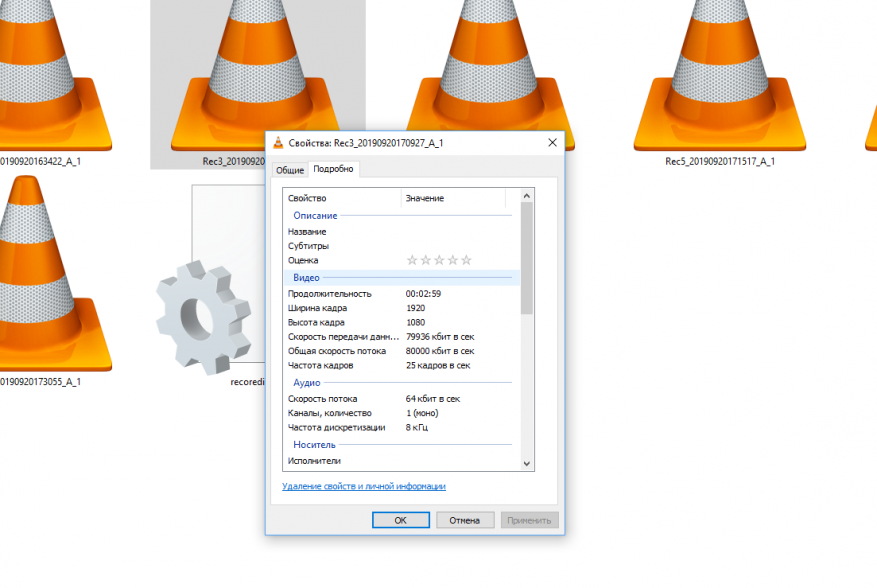
Как следствие — ролики тяжело проиграть внешними плеерами, какие-то показывает, какие-то или рывками и вообще не открывает. Нормальный кодек подобрать не удалось, в плагине все показывает нормально.

Видео версия обзора
Обзор версии V380
Вывод
На этом все, полагаю что в двух видеообзорах содержится достаточно информации, чтобы сделать выбор — покупать или нет эту модель камеры. Если у вас остались вопросы — пишите в комментариях
Обзор IP камеры XIAOMI CHUANGMI 720P / Kvazis House / iXBT Live
Здравствуйте друзья
Мой новый обзор посвящен недавно появившейся в продаже IP камере CHUANGMI 720P, предназначенной для работы в экосистеме умного дома XIAOMI
Хотя недостатка у ip камерах у меня давно уже нет — мной двигает уже спортивный интерес, так как все камеры входящие в состав экосистемы имеют свои «плюшки», да и производятся разными компаниями.
Где купить?
GearBest Aliexpress
Технические характеристики:
● Двусторонняя голосовая связь
● HD видео — 720р
● Запись по наличию движения в кадре или постояннл
● Запись на microSD, возможность синхронизации на NAS
● 120 градусов угол обзора
● Wi Fi 2,4 ГГц
● Ночной режим — ИК подсветка до 9 метров
● Датчик движения — до 10 метров
● Управление через приложение Mihome
Первое знакомство
Поставляется камера в привычной, для устройств экосистемы, белой картонной коробке

Комплект поставки весьма скромен, кроме камеры в нем лишь кабель USB-micro usb и кругляш двустороннего скотча, чтобы прикрепить камеру к горизонтальной или вертикальной поверхности. Поэтому перейдем сразу к камере. Сразу бросается в глаза ее дизайн — глаз на ножке

У меня почему-то эта форма ассоциируется с оком Саурона. Кто-то скажет — совсем не похоже, но это моя ассоциация 🙂

Задняя сторона камеры имеют перфорацию для внутреннего динамика — качество звука при двусторонней связи довольно приличное.

На левом торце находится разъем для карты памяти MicroSD и отверстие кнопки reset — которую надо нажимать скрепкой. Следует так же обратить внимание на разъем microUSB — который утоплен в корпусе, и подключить можно только кабелем, с подходящим по форме разъемом (я не имею в виду microUSB, а пластмассовый держатель разъема). С комплектным и любым кабелем от Xiaomi — проблем не возникает, но в некоторых случаях, неродной кабель с прямоугольной формой пластиковой части разъема — просто не достанет до гнезда.

Габариты, потребляемая мощность
Что касается размеров — основание ножки (кстати не магнитное, а не помешало бы) — чуть более 6 см, диаметр основной части камеры — примерно 6,6 см и полная высота — 10 см

Потребляемая мощность камеры, при включенной ИК подсветке (за которую отвечают 6 ИК диодов) — чуть более 2 Ватт, ток в районе 0,4 А при напряжении 5 В

В режиме дневного освещение — 0,2-0,25 А

Программное обеспечение
Подключение к MiHome — стандартное, после включения питания, MiHome обнаруживает новое устройство, после чего вы выбираете к какой Wi-Fi сети подключаться. Далее генерируется QR код — который нужно «скормить» камере. Данная камера так же может быть подключена и без «тыканья» экраном смартфона в объектив, лично мне так удобнее — после генерации QR кода, сразу нажимаете — «я не слышу звука», далее выбираете альтернативный метод подключения и там подключаетесь через wi-fi hot spot. Этот способ работает не со всеми камерами, но и не только с этой. После этого подтягивается плагин — и камера появляется в системе

Плагин имеет привычный вид — если вы видели до этого плагины камер экосистемы Xiaomi — то никаких проблем не возникнет. Очень напоминает плагин mijia 360, 720p — только без кнопок поворота. Если в камере есть карта памяти — то появляется таймлайн — на котором видно области когда камера писала (писать можно все подряд или только по движению).
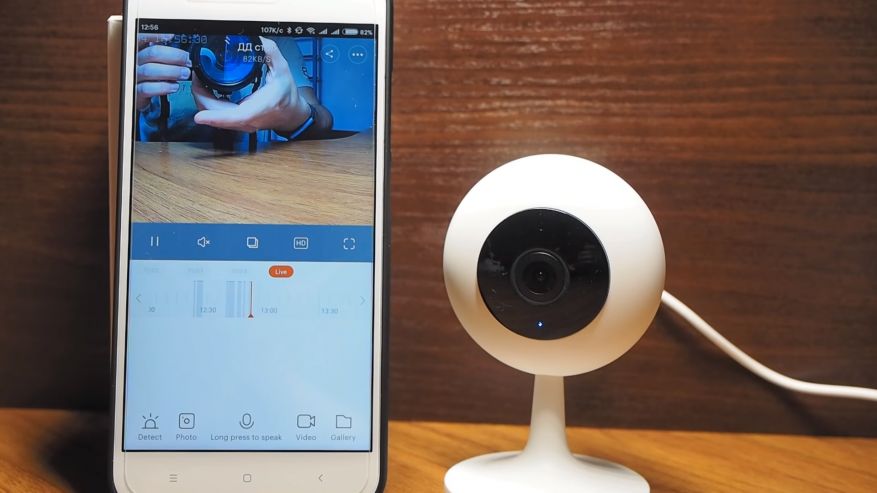
Управление с основного экрана — под окном с видео имеются кнопки пауза, включение/выключения звука, перевод окна изображения в отдельное окно поверх рабочего стола, качество видео, разворот на весь экран.
Внизу — включение режима детекции движения, фото, включение микрофона, съемка видео и галерея.
Галерея — имеет две вкладки, SD карт — это те видео, которые камера пишет в автоматическом режиме, в моем случае — по обнаружению движения в кадре — длительность видео — 1 минута. Все видео поделены на даты, внутри дат — на часы, внутри часов — на минуты, причем по вашему, локальному часовому поясу. Вкладка Gallery — это фото и видео снятые принудительно из плагина.
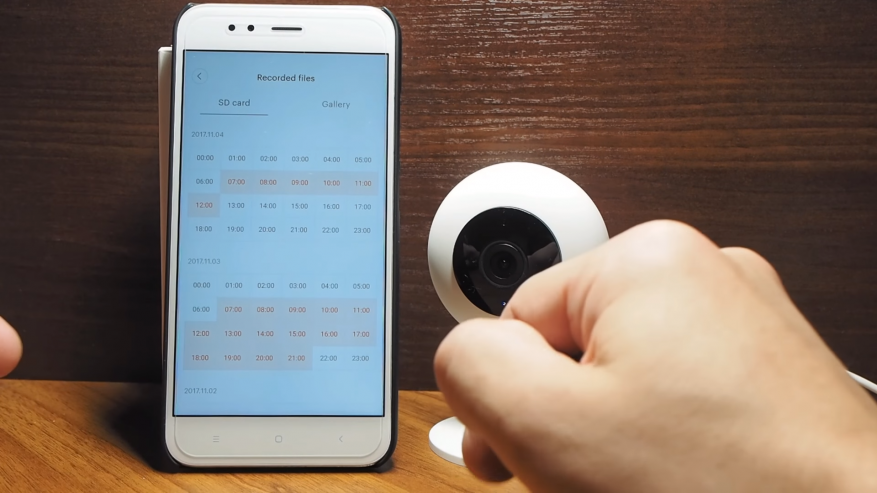
Качество видео можно выбрать HD, Auto или Low — в зависимости от того, как вы подключаетесь к камере
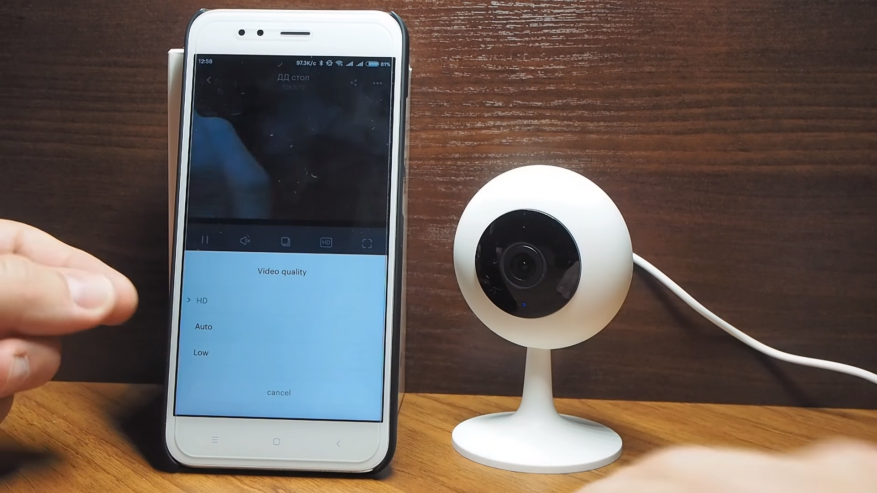
В настройках, в меню General Setting — можно установить пароль на просмотр видео с камеры, обновить прошивку, назначить местоположение, удалить устройство или дать к нему доступ другому аккаунту.
Далее — меню Sleep — аналогично камере mijia 360 — вынесено в отдельную опцию в меню, затем переключатель для светодиода активности, за ним идет включение водяного знака — дата и время, по Пекину, далее — переключатель широкоугольного режима. Когда опция включена — угол захвата изображения шире, но имеются бочкообразные искривления, если выключена — уже, но вертикали прямые. Затем идет опция ночной подсветки — можно принудительно включить или выключить, либо предоставить решать камере — когда она нужна.
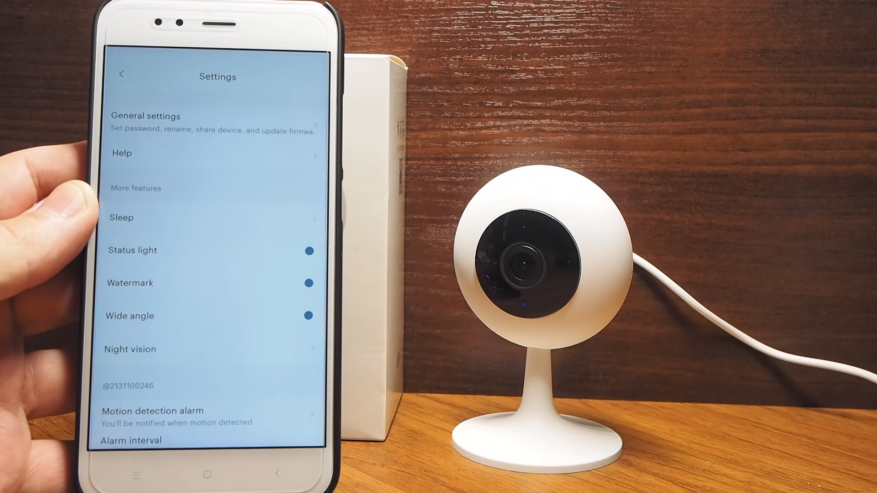
Далее у нас идет раздел по опциям безопасности — включение режима уведомления об обнаружении движения в кадре, интервал между срабатываниями, настройка чувствительности и возможность отправки уведомлений в WeChat
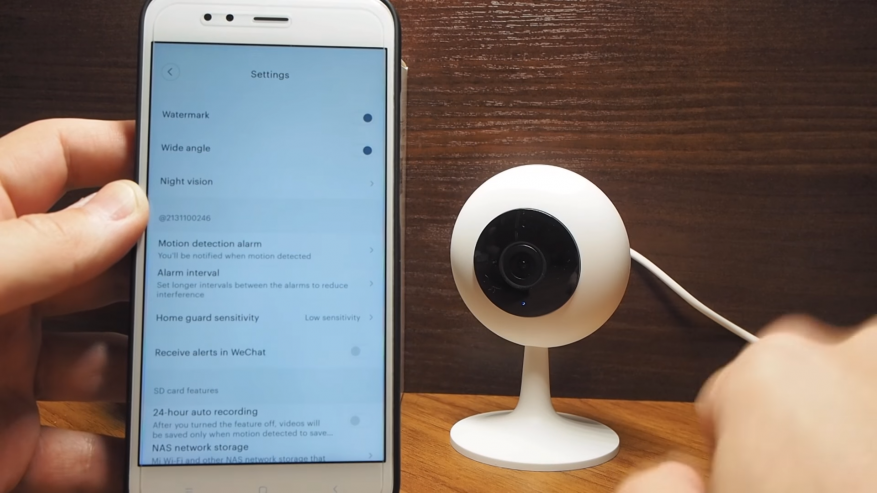
И, в самом низу — опции по записи видео — активация режима беспрерывной записи или только по обнаружению движения, синхронизация записанного видео с NAS — обращаю внимание что это именно синхронизация, то есть пишет камера на флешку все таки, и уже видео с нее синхронизирует с NAS — можно задавать интервал хранения — неделя, месяц, и статус SD карты.
Сама последняя опция — переворот изображения
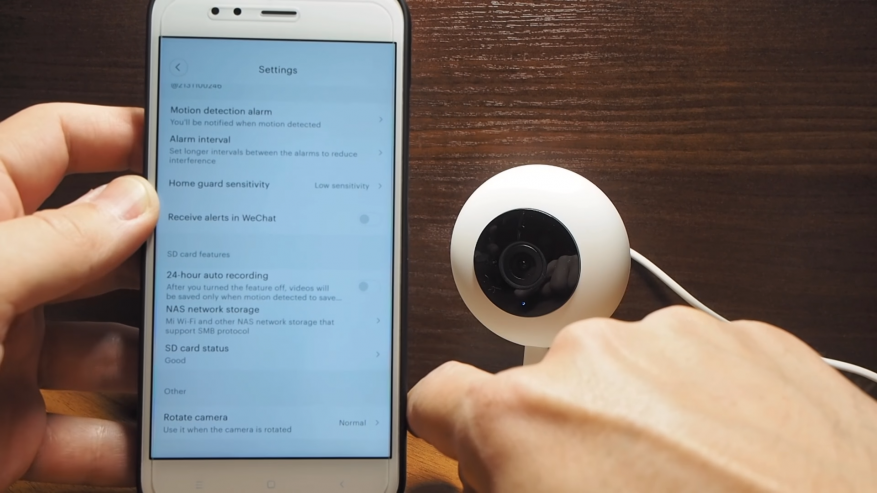
Смарт сценарии
Камера, может работать в общих сценариях со всеми устройствами экосистемы умного дома Xiaomi и может служить как условием сценария — обнаружение движения в кадре
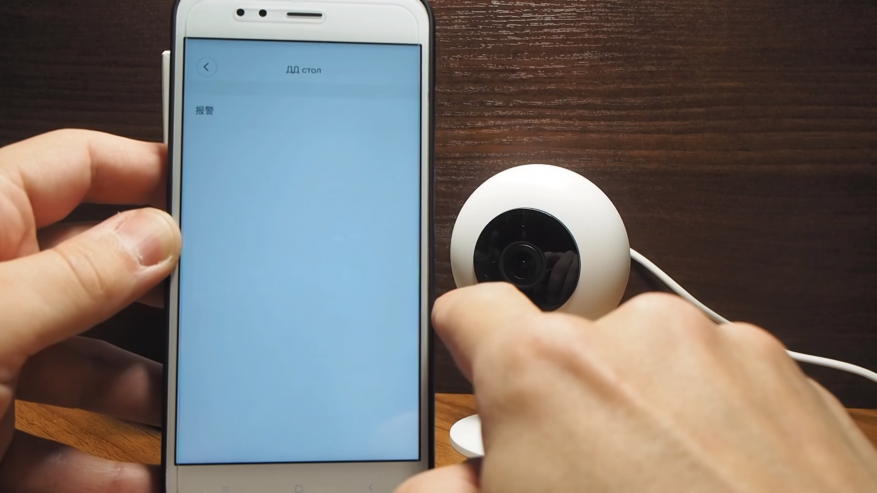
В качестве инструкции сценария — доступны два действия — переход и выход из спящего режима, будут полезны для экономии места, когда дома кто-то есть

Запись видео
На карте памяти создаются папки, названия которых состоят из года_месяца_даты_ часа (по Пекину), внутри которых находятся файлы, в названии которых указаны минута и секунды старта записи. В среднем размер каждого минутного файла — порядка 5 Мб.
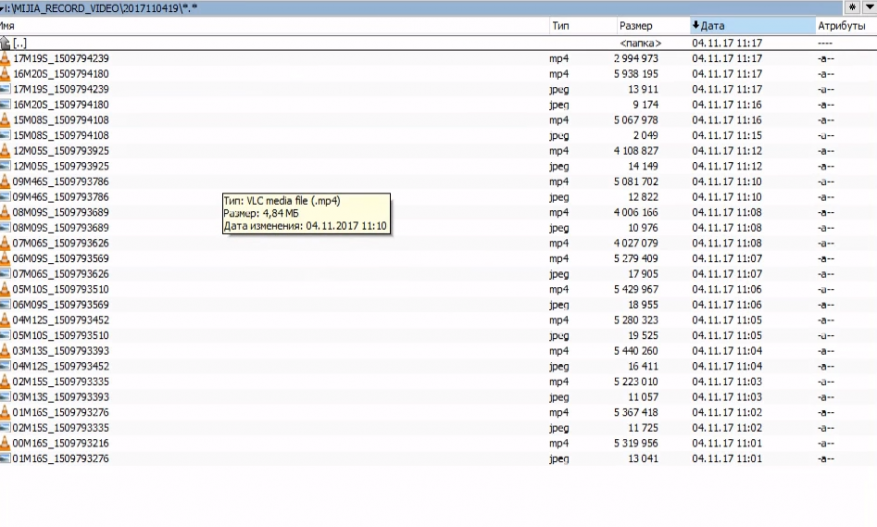
Параметры видео — 1280 * 720 точек, 15 кадров в секунду для дневного и 5 кадров в секунду для ночного видео.
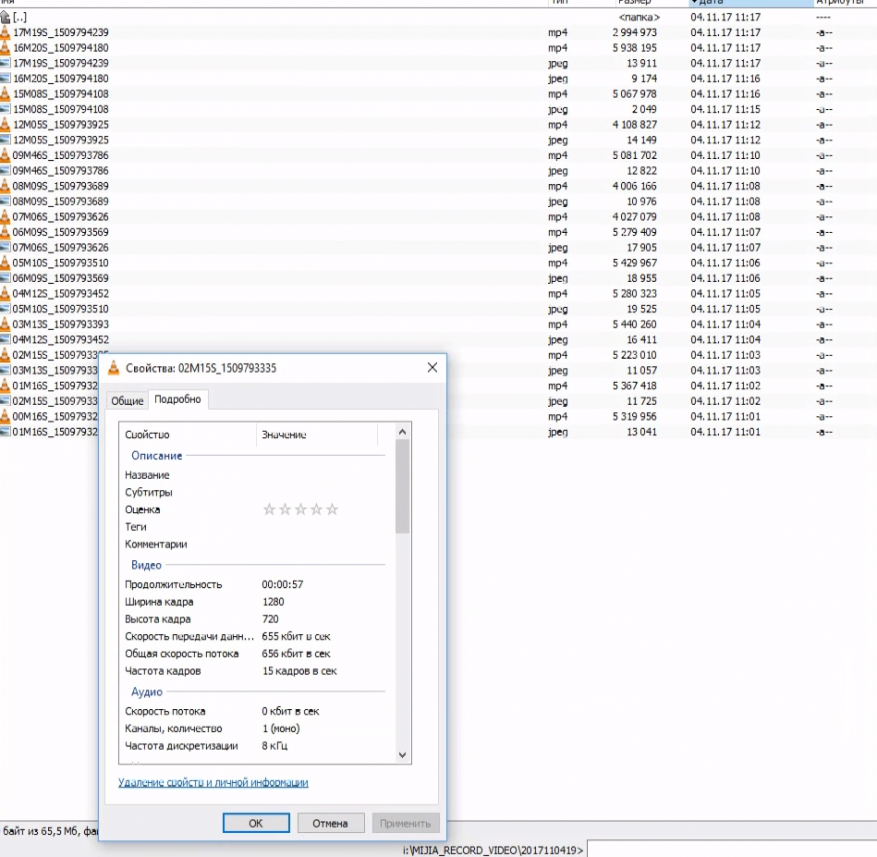
Скриншот из видео при внешнем освещении

Скриншот из видео при ИК подсветке

Примеры видео, а так же все немного более подробно — в моем видеообзоре
Вывод
Каких — либо уникальных фишек эта камера не имеет. Стандартный набор функций — запись по обнаружению движения, синхронизация с NAS, сценарии безопасности. Похвастаться разве что необычным дизайном. Недавно обозреваемый мной Dafang 1080P — гораздо интереснее по функциям и умеет вращаться. Однако если вам не надо крутить камерой в разные стороны — наблюдать за статичным объектом — то эта камера — вполне интересный вариант для покупки и в Китай как кубик xiaofang — не просится, по крайней мере пока.
На этом все — спасибо за внимание.
Xiaomi IP камера (версия с ночным видением) + доведение до ума. Еще один шаг навстречу умному дому.
Всем привет. Сегодня хочу рассказать про IP камеру от Xiaomi. Здесь уже были обзоры этой камеры, но это были обычные версии, эта же с ночным видением (ИК подсветка). Также расскажу, как ее доработать для полноценного использования (доступ через браузер, верный часовой пояс и т.д.). Для чего она нужна думаю понятно: дистанционно наблюдаем картинку с камеры, прослушиваем запись с микрофона, получаем уведомления об опасности на телефон (движение в камере). Сейчас тема «умного дома» очень активно развивается. Xiaomi также не отстает и постоянно выпускает новые устройства: увлажнитель, рисоварка, IP камера, лампочка и т.д. Конечно это не умный пылесос и не холодильник, определяющий что в нем лежит, но все же прогресс есть.Начинаем как всегда с характеристик IP камеры (перевел на русский).
Характеристики.
Модель : Xiaomi Xiaoyi Ants камера с ночным видением.Матрица : 1 / 4″ CMOS
Разрешение матрицы: 8MP
Разрешение видео : 320 x 240, 640 x 480, 1280 x 720 (HD)
Частота кадров : 20 кадров в секунду (1280 x 720)
Аудио вход : встроенный микрофон.
Аудио выход: Внешний динамик.
Материал линзы : стекло.
Углы обзора :
Горизонтальный угол : 92.7°
Вертикальный угол : 48.7°
Диагональнйы угол : 111.2°
ИК подсветка : 940 nm.
Расстояние работы ночного видения : 5 метров
Хранилище данных : Micro SD карта до 32GB и Xiaomi роутер.
Облачное хранилище видео: Да
Поддержка протоколов : IPV4,UDP,TCP, HTTP,RTP/RTSP,DHCP,P2P
WiFi : IEEE802.11b, 802.11g, 802.11n Draft
Совместимость : iOS 6.0 and above, iPhone, iPad, iPod touch, Android Device.
Комплект поставки.
Коробка с логотипом YI, блок питания 5V 1A, инструкция полностью на китайском, глазок + подставка, переходник от магазина.
Внешний вид.
Сама камера, компактная и аккуратная.
Отдельно глазок.
Отдельно подставка. Регулируется только по высоте. Подставка утяжелена, не опрокидывается при любом положении.
Задняя сторона камеры, подписал все разъемы. 
На передней стороне 2 цветный индикатор. Оранжевый — готовность к настройке. Голубой горит — подключена к WiFi, готова к работе. Индикатор можно отключить в настройках, чтобы камера была менее заметна.
Настройка. Подключение к приложению.
Для начала заходим на 4pda в тему про Xiaomi IP camera: тыцСкачиваем приложение YI Home от MultiROM: тут
Рекомендуют использовать именно это приложение, так как с ним установка проще и меньше проблем.
Еще отмечу: у меня камера версии v. 2.1, октябрь 2015 года.
Прошивка стоковая 1.8.5.1 K (вроде бы не рекомендуют обновлять на версию позже L, иначе камера не будет работать вне Китая).
Настройка камеры настолько простая, что даже не вижу смысла что-то показывать. По времени минута, не более.
1) Создаете Mi аккаунт у кого его нет еще.
2) Скачиваете приложение.
3) Включаете камеру, запускаете приложение.
4) Нажимаете + справа вверху и следуете инструкции на русском в картинках.
Там нужно ввести логин и пароль от WiFi сети и чуть подождать. Все!
На 4pda пугали, что настраивать нужно с танцами и бубном, но все обошлось. Более того огромный плюс Xiaomi за такую интуитивно понятную инструкцию в картинках в самом приложении.
Интерфейс приложения Yi Home.
Главный экран. Здесь видим все наши камеры (их может быть несколько, показывается имя + последнее фото с камеры). Также отсюда можем перейти в галерею через кнопку Фото.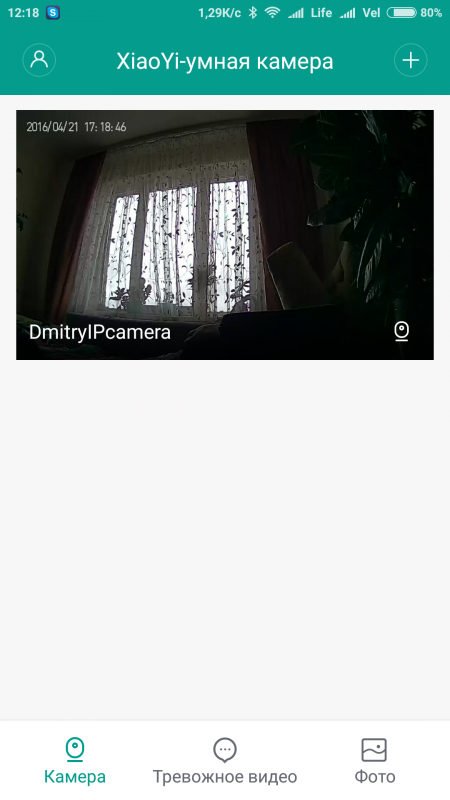
Выбираем нашу камеру и попадаем в окно управления.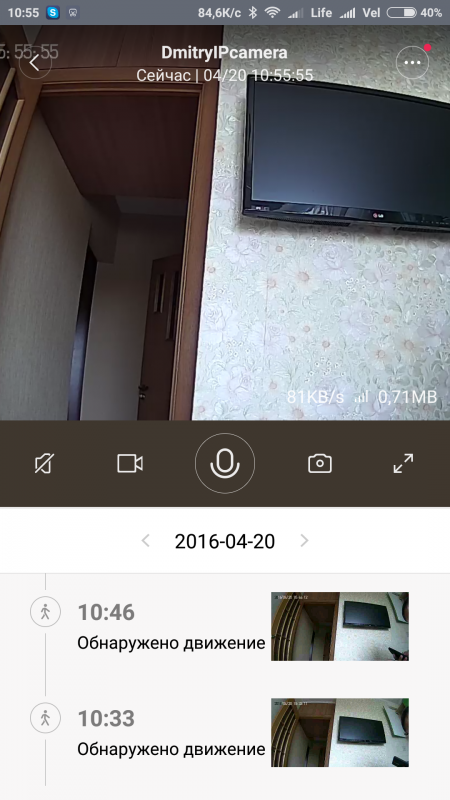
Что можно сделать и что можно увидеть.
1) Включить запись звука на микрофон камеры.
2) Включить запись видео.
3) Сделать фото.
4) Перейти в полноэкранный просмотр.
5) Средняя кнопка типо Alarm — издается звук на камере.
Информация: дата, время, имя камеры, шкала с информацией, когда велась запись (нужно пофиксить время на камере, чуть ниже об этом), скорость соединения, сколько траффика мы потратили на просмотр изображения.
Также здесь отображаются важные моменты, когда есть движение в камере мы получаем уведомление на телефон (можно это отключить).
Основные настройки камеры.
Помимо выбора HD и SD качества записи на главном экране есть еще меню настроек.Можно поменять имя камеры, обновить прошивку, включить/выключить индикатор, включить/выключить детектор движений и уведомления и др.
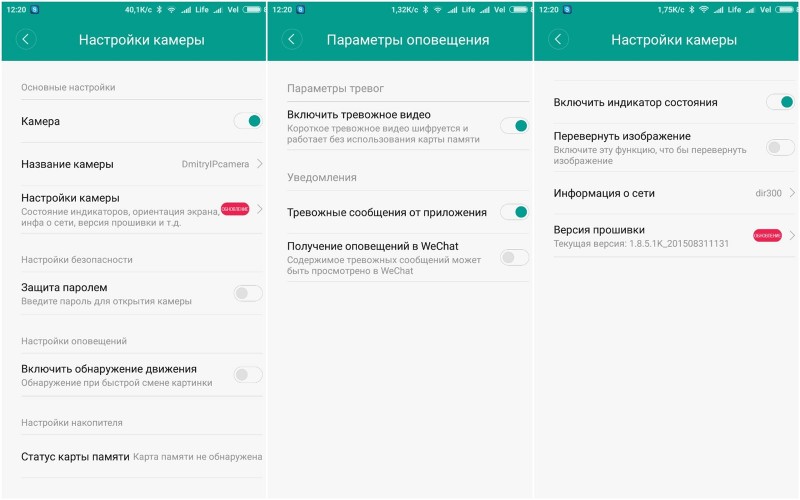
Тест видео (дневная и ночная съемка), аудио и фото IP камеры Xiaomi.
Мини видеоролик. Вместо тысячи слов)Тестовый снимок в полной темноте (глаз не различает предметы). Честно, я был приятно удивлен (10 баллов получает ИК подсветка).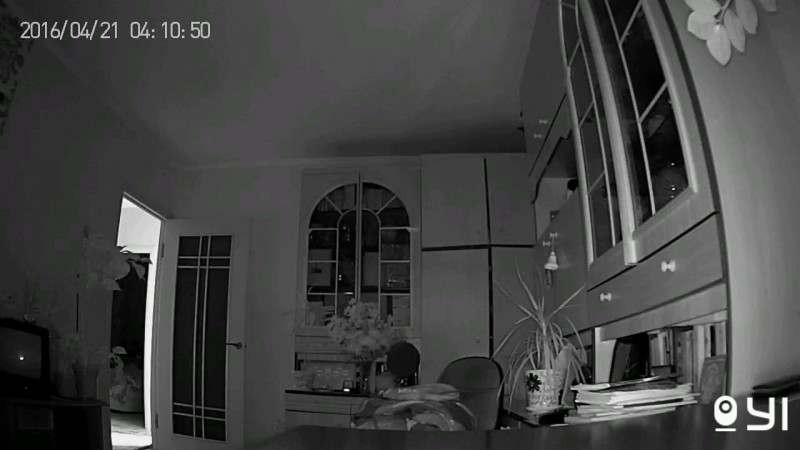
Дневной снимок. Качество среднее, но для IP камеры пойдет.
Что можно допилить. Что сделал я.
Все возможные доработки находятся здесь, в разделе FAQ: ссылка.Можно сделать доступ к камере через браузер, заставить ее работать без интернета через мобильную точку доступа, перевести озвучку на русский и т.д и т.п.
Меня заинтересовало: доступ к камере через компьютер и правильный часовой пояс для корректного отображения временной шкалы, когда велась запись.
Благодаря огромному труду пользователей 4pda сделать это проще простого.
Оставляю ссылку на инструкцию: ссылка.
Вам нужно скачать архив со скриптами и загрузить его на карту памяти, включить камеру и все готово.
Теперь время у нас корректное (по умолчанию по Москве) и можно просмотреть видео с камеры с любого компьютера, а не только через приложение.
Для этого скачиваем VLC media player. Затем заходим в приложение для камеры, настройки камеры/ информация о сети/ IP адрес, запоминаем его.
Далее заходим в VLC плеер -> Медиа -> открыть URL -> пишем rtsp://CameraIP:554/ch0.h364, где CameraIP — это IP который мы запоминали.
Видим картинку с камеры и радуемся 🙂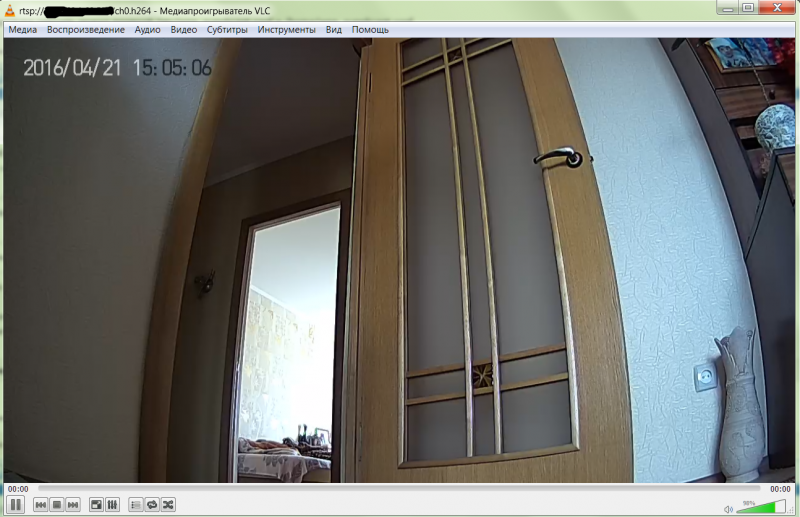
Некоторые метрики.
Не буду вставлять фотографии, чтобы не засорять тему.Потребление энергии: 5V 0.2 — 0.3 А.
Потребление траффика: 70 — 120 кб/с в зависимости от настроек.
Температура устройства после 2 часов использования: 34.3 градуса Цельсия.
Вывод.
Отличная IP камера для обеспечения безопасности за сравнительно небольшие деньги. Большой функционал, включая звук с камеры, облачное хранилище, ИК подсветку, обнаружение движений.Единственное, хотелось бы картинку большего разрешения, а так все устраивает.
Видеоматериал.
Распаковка
Всем спасибо за внимание!
